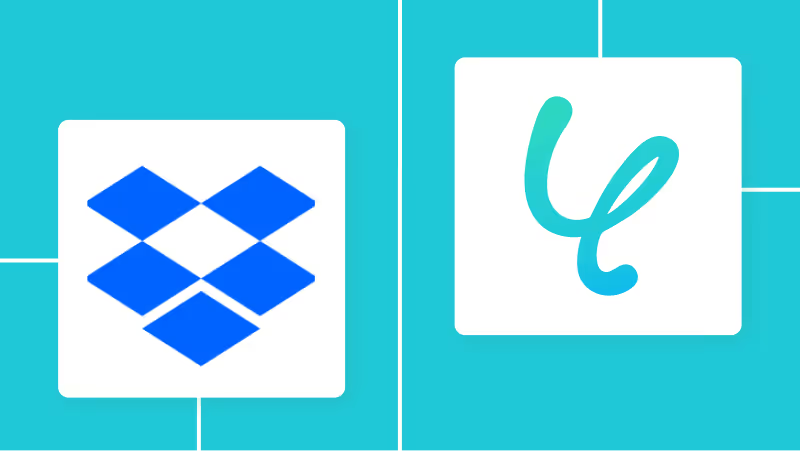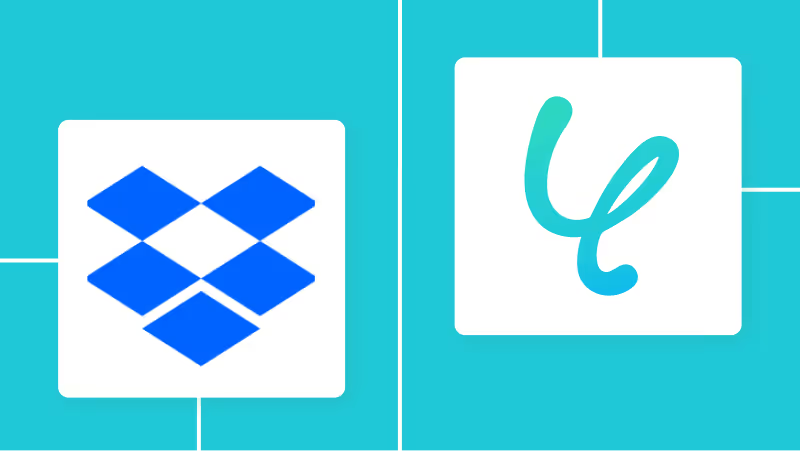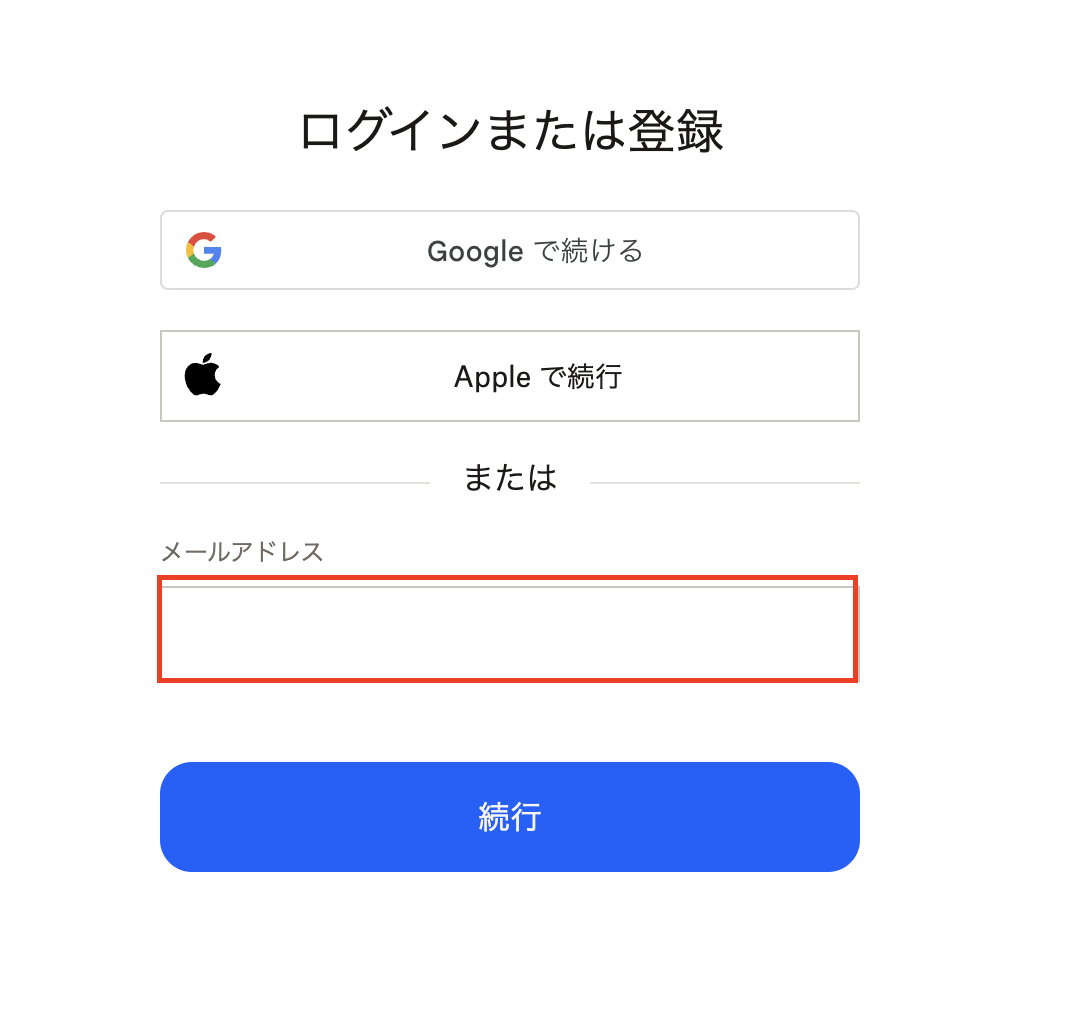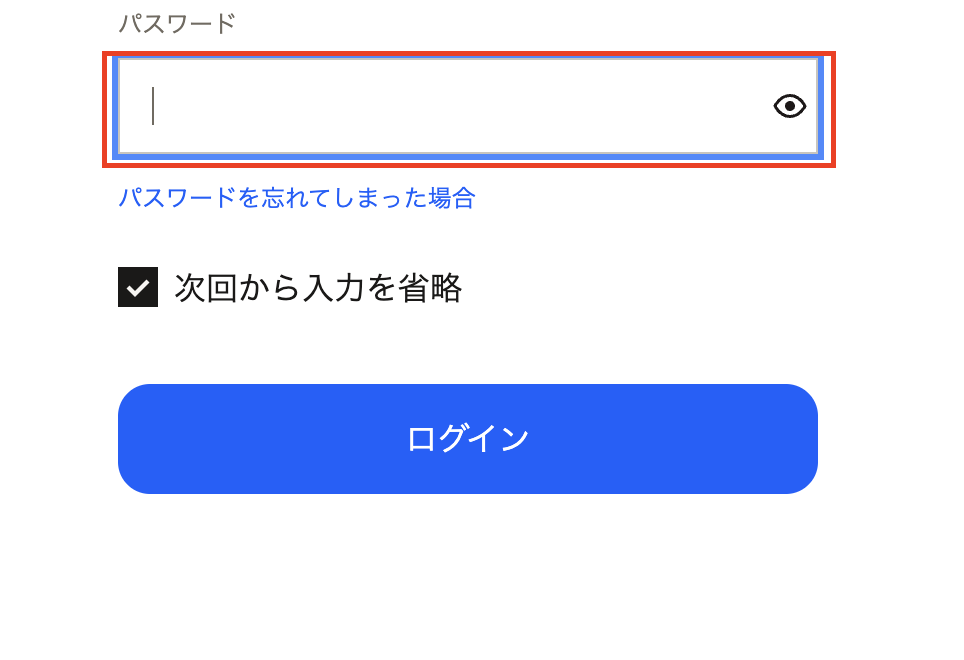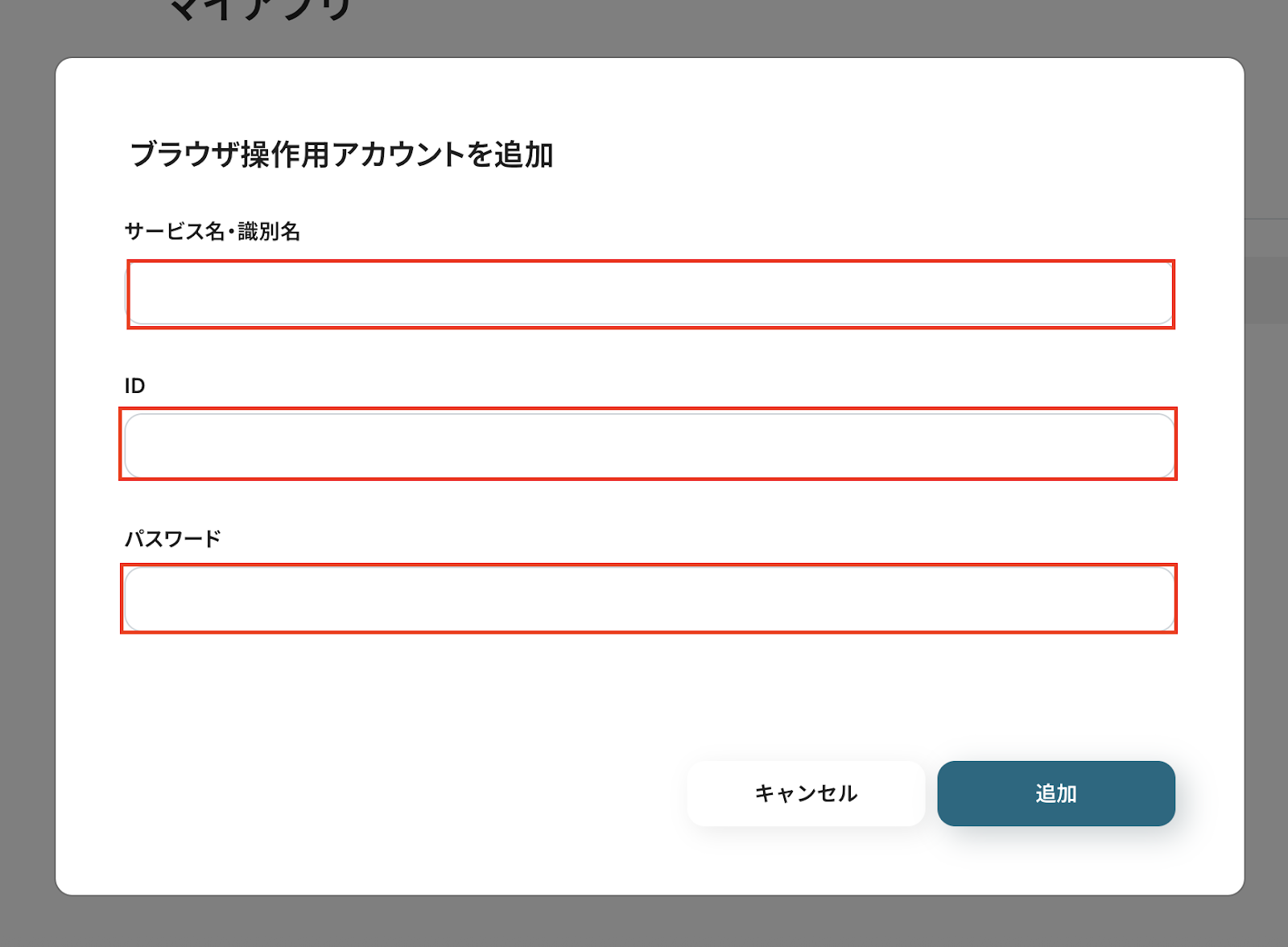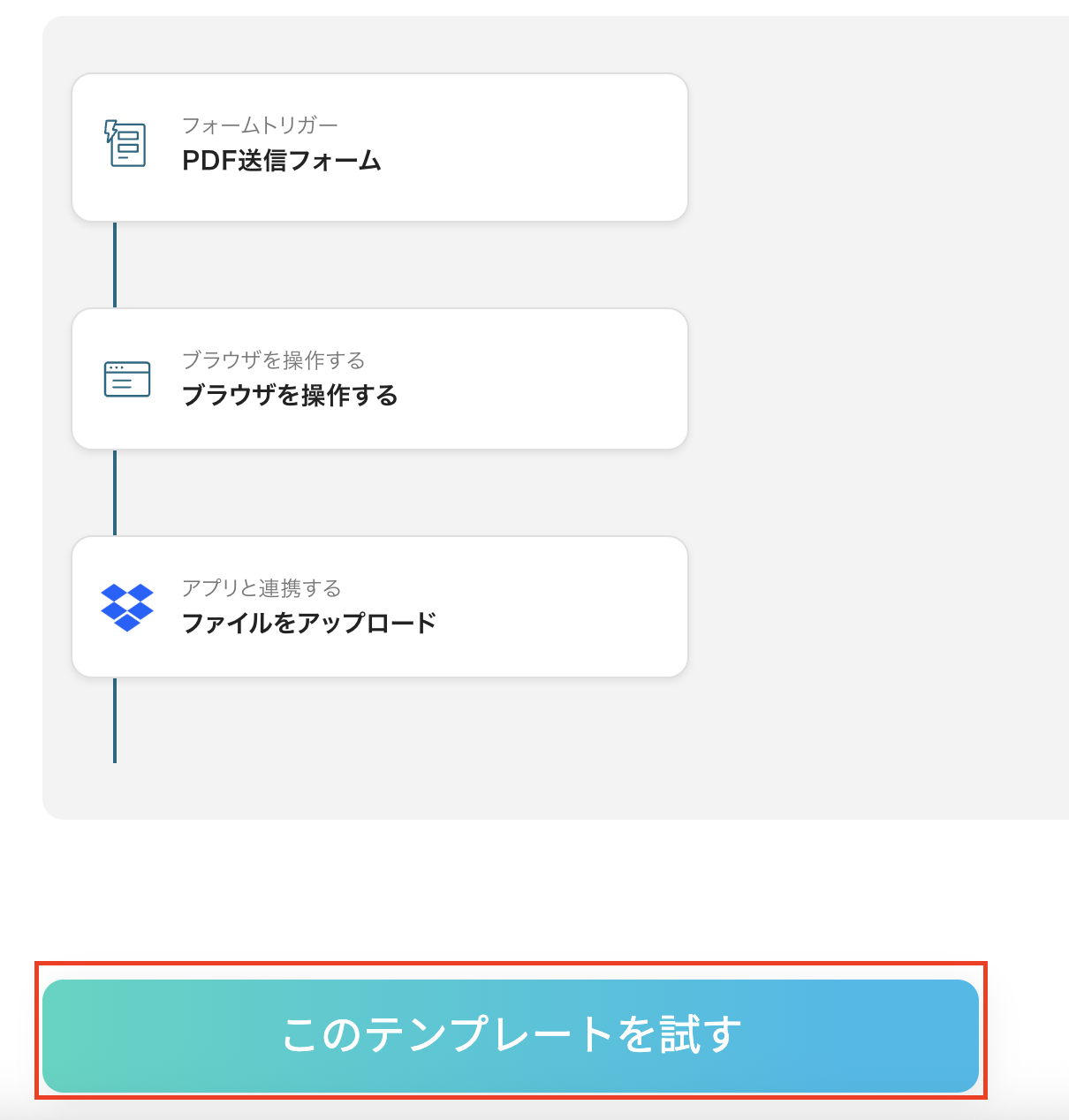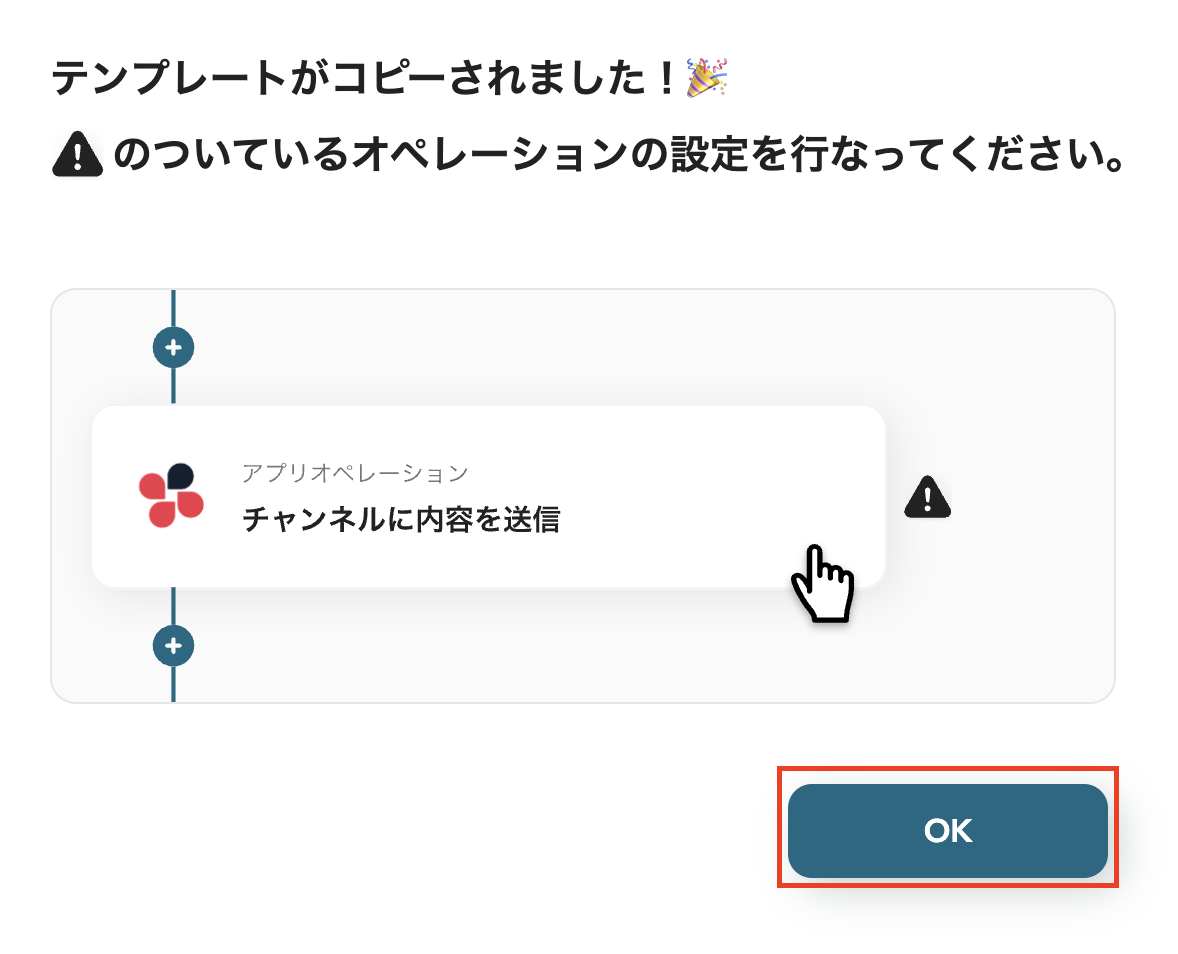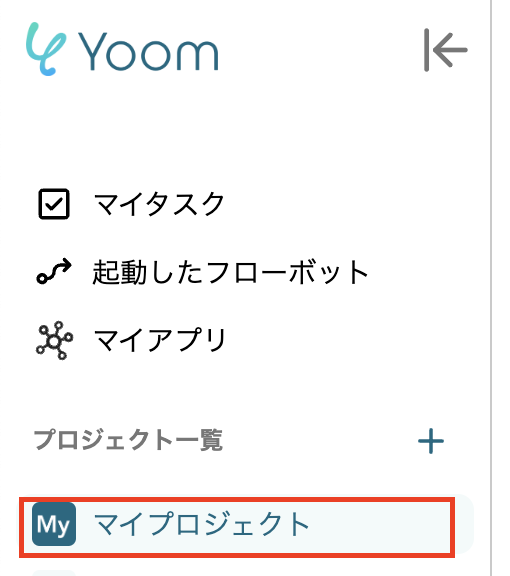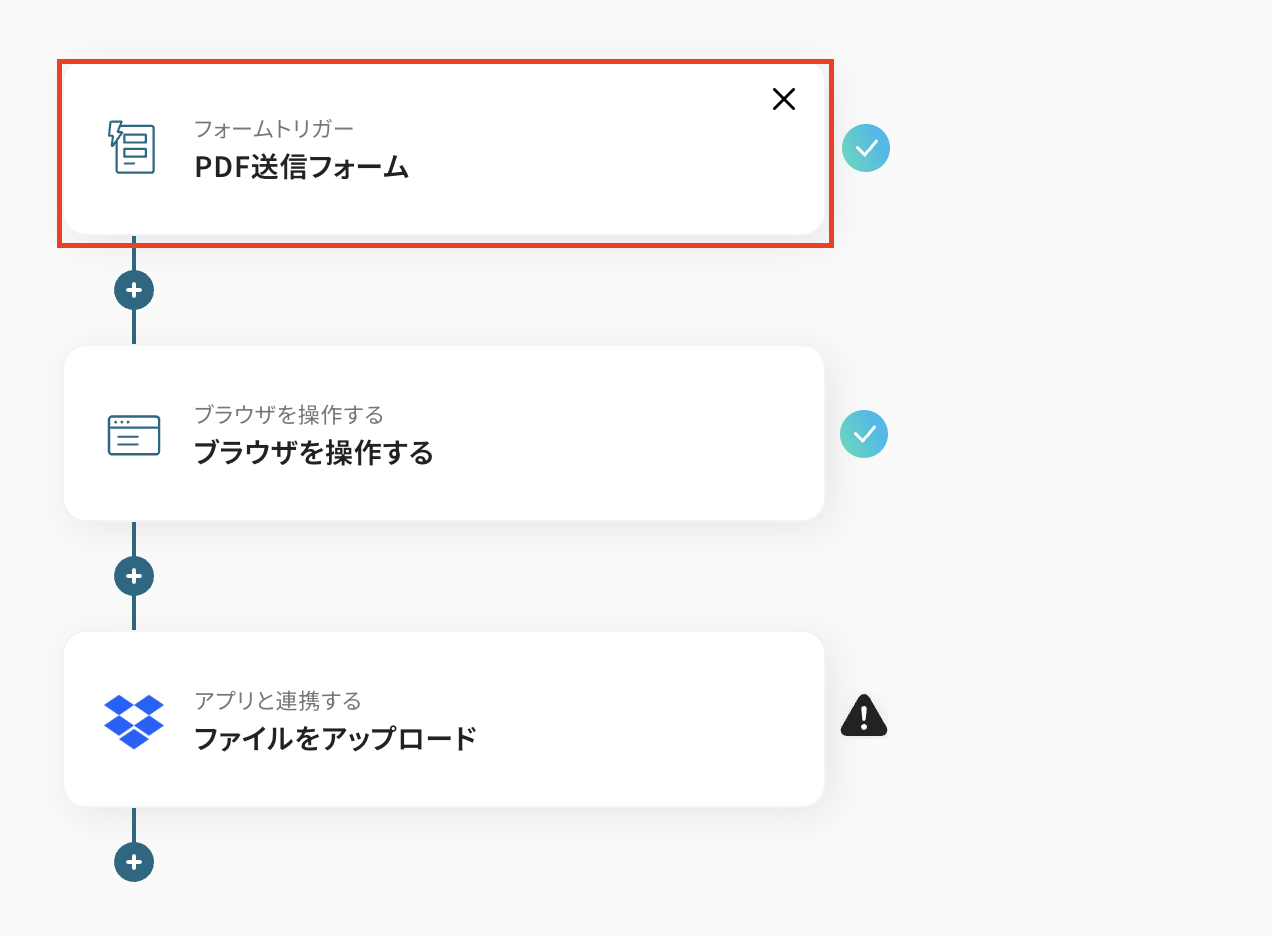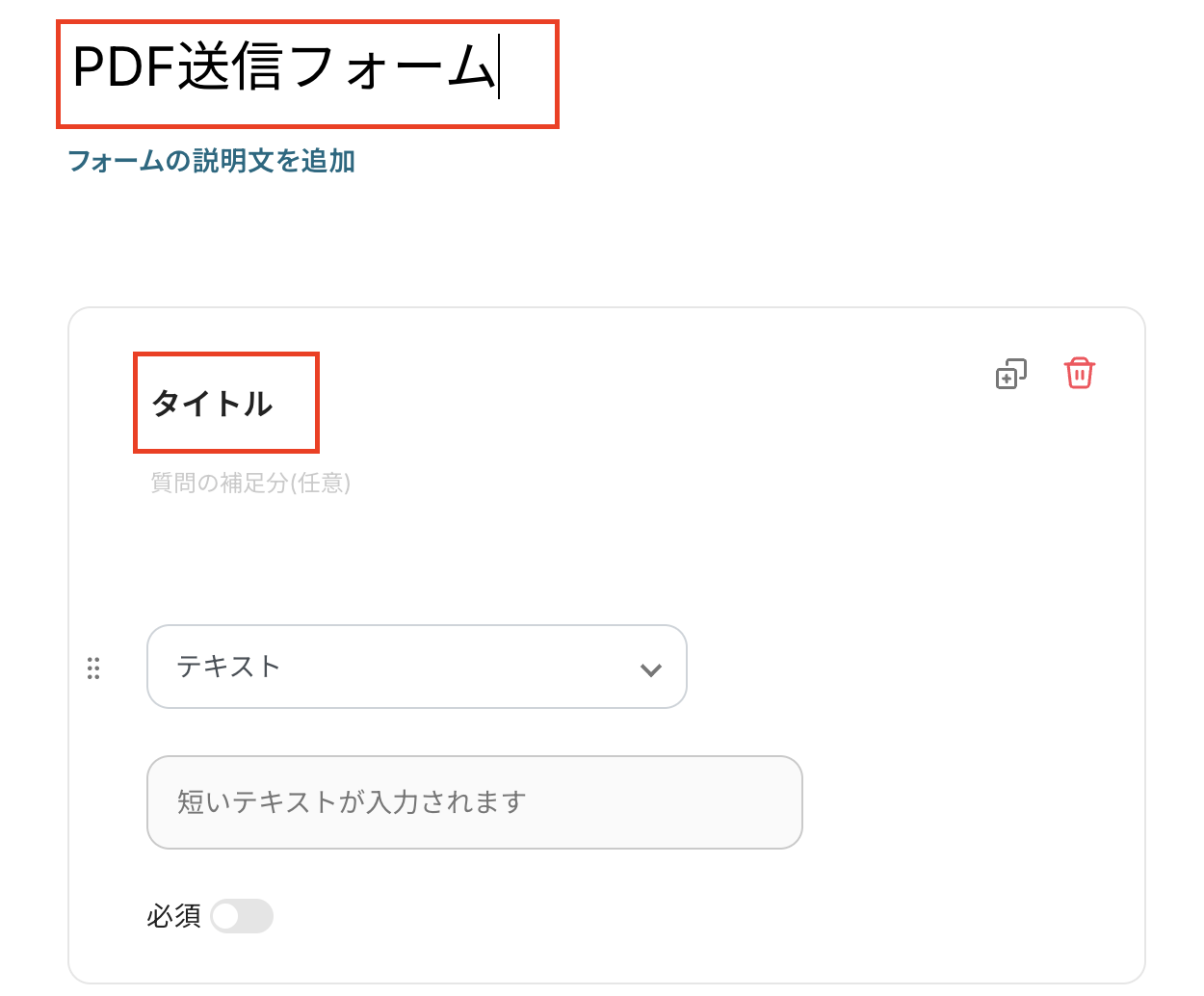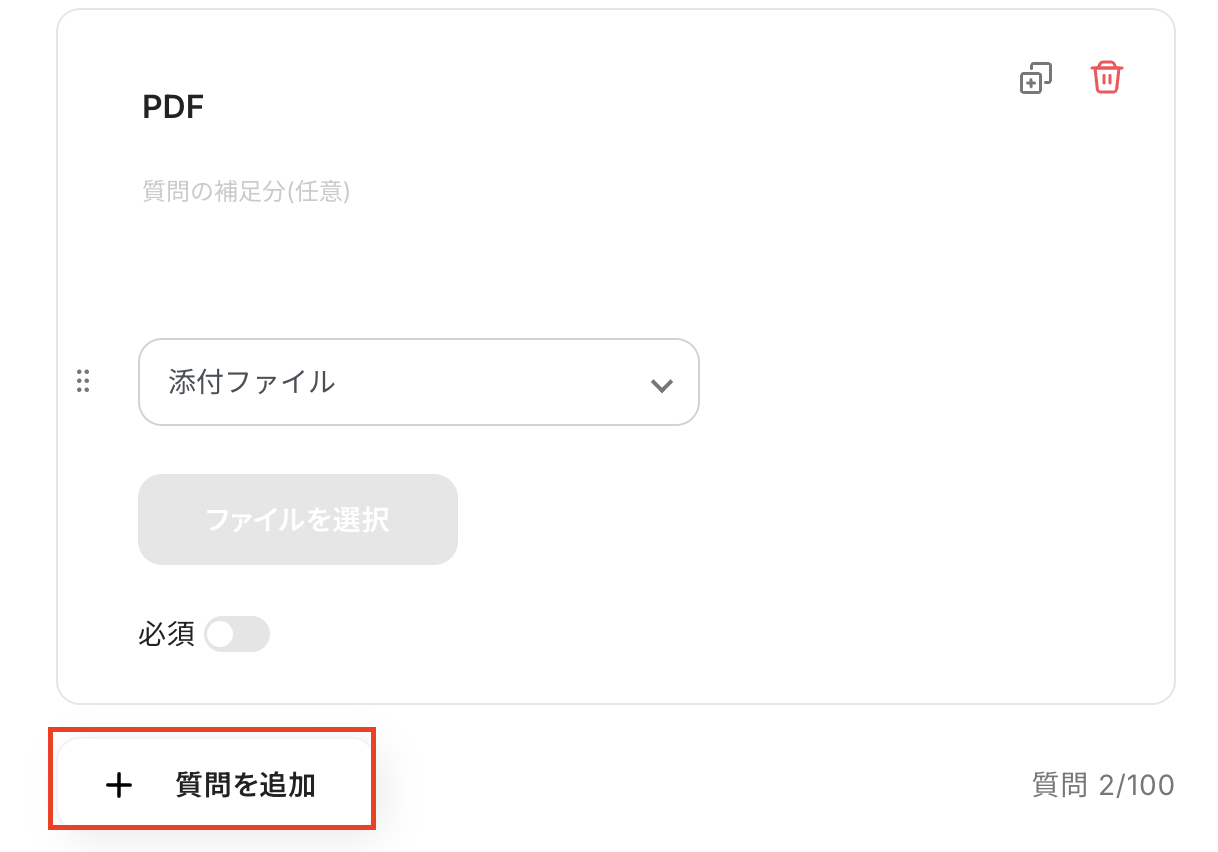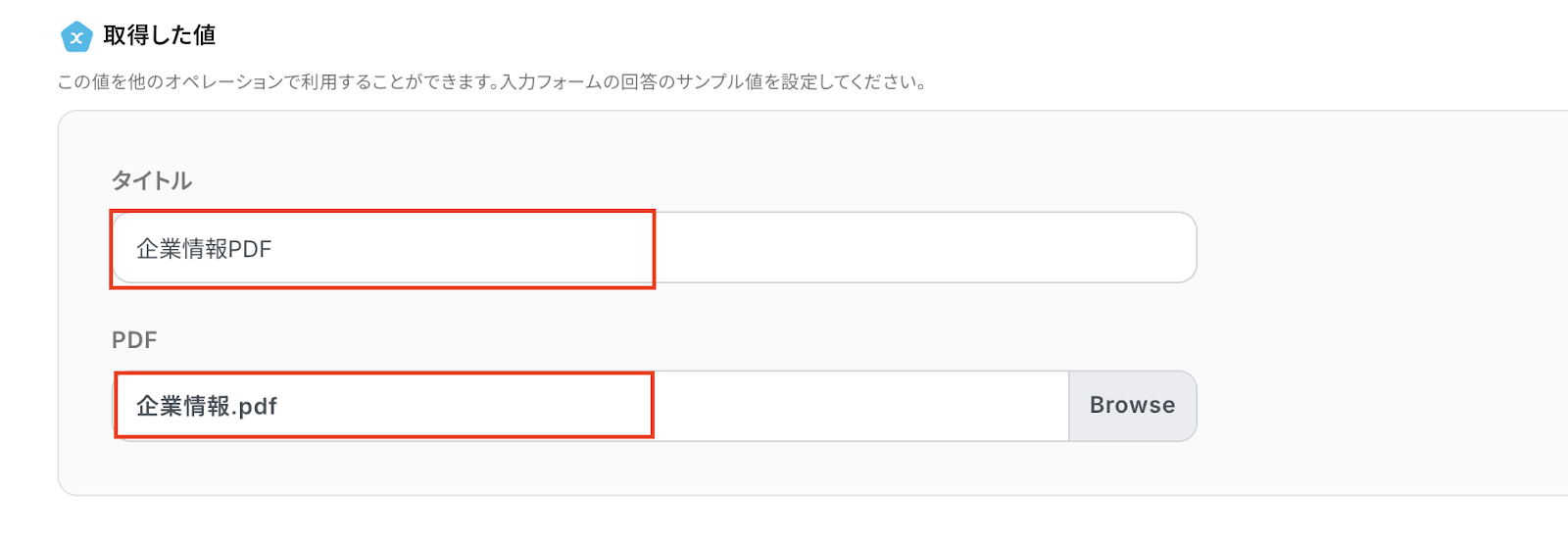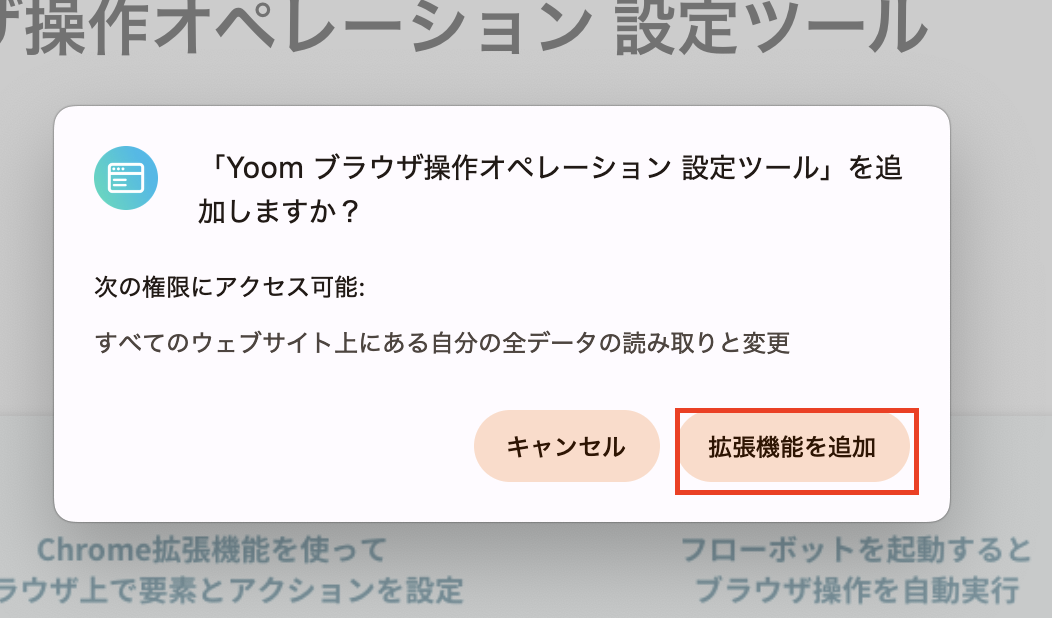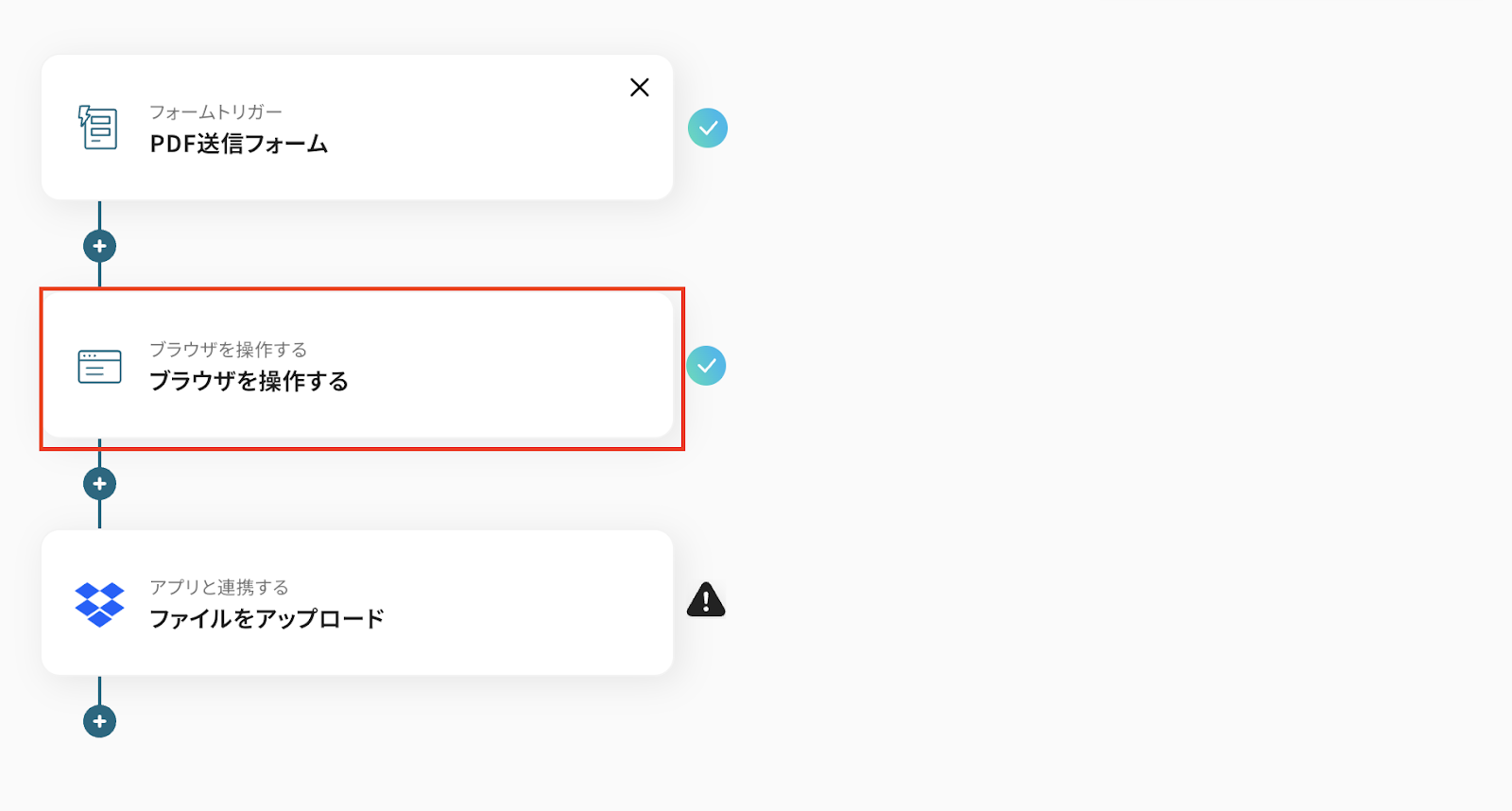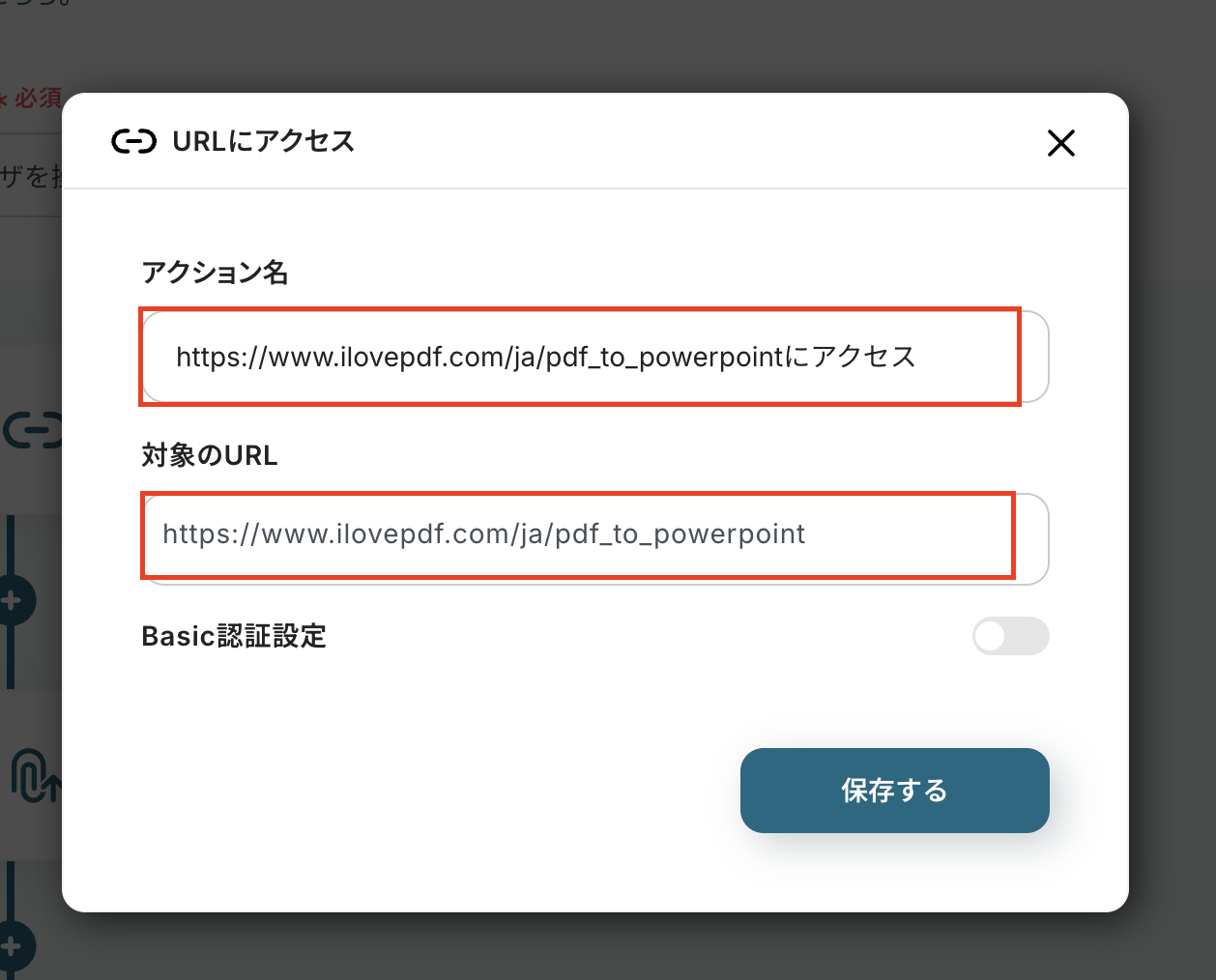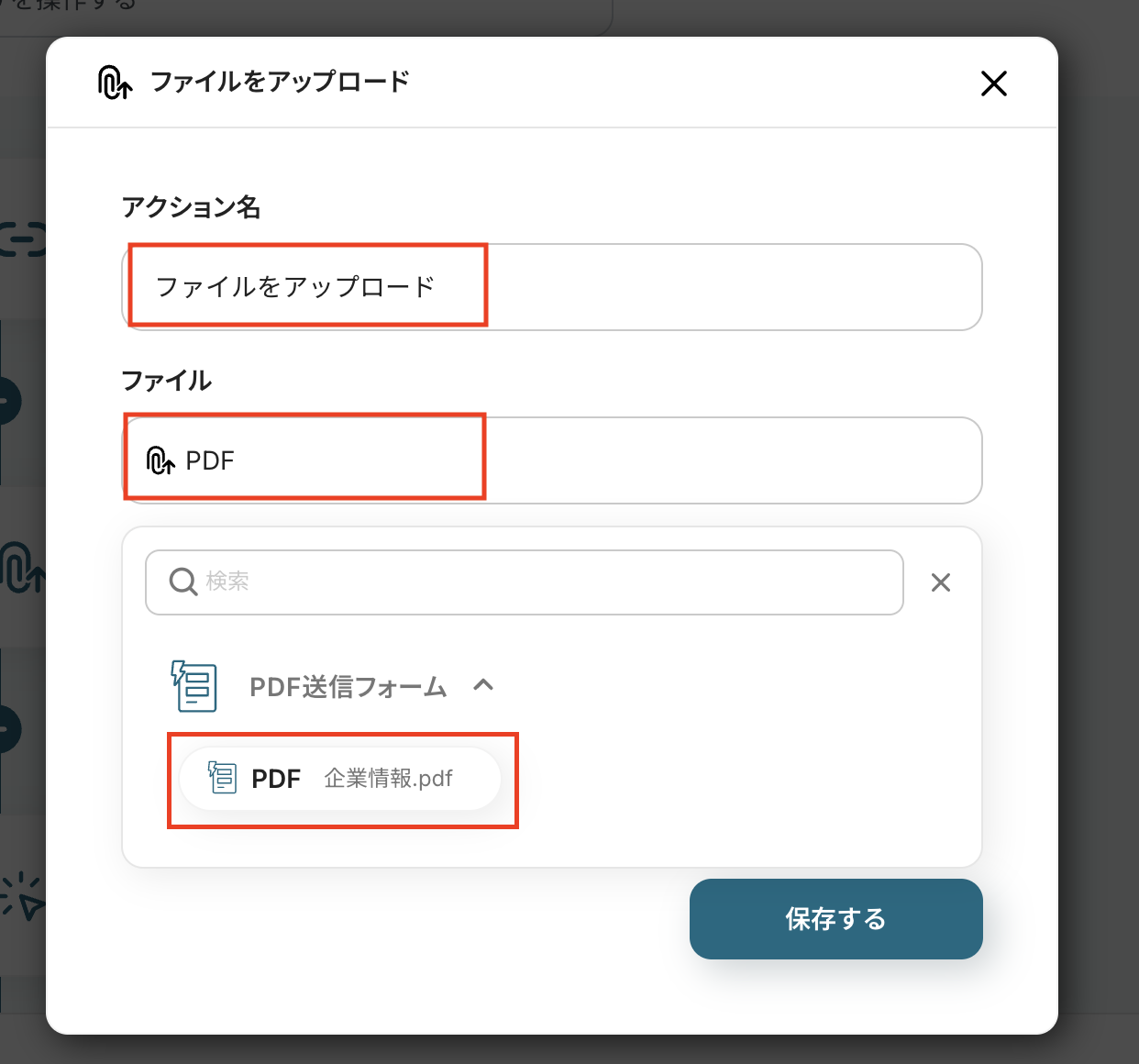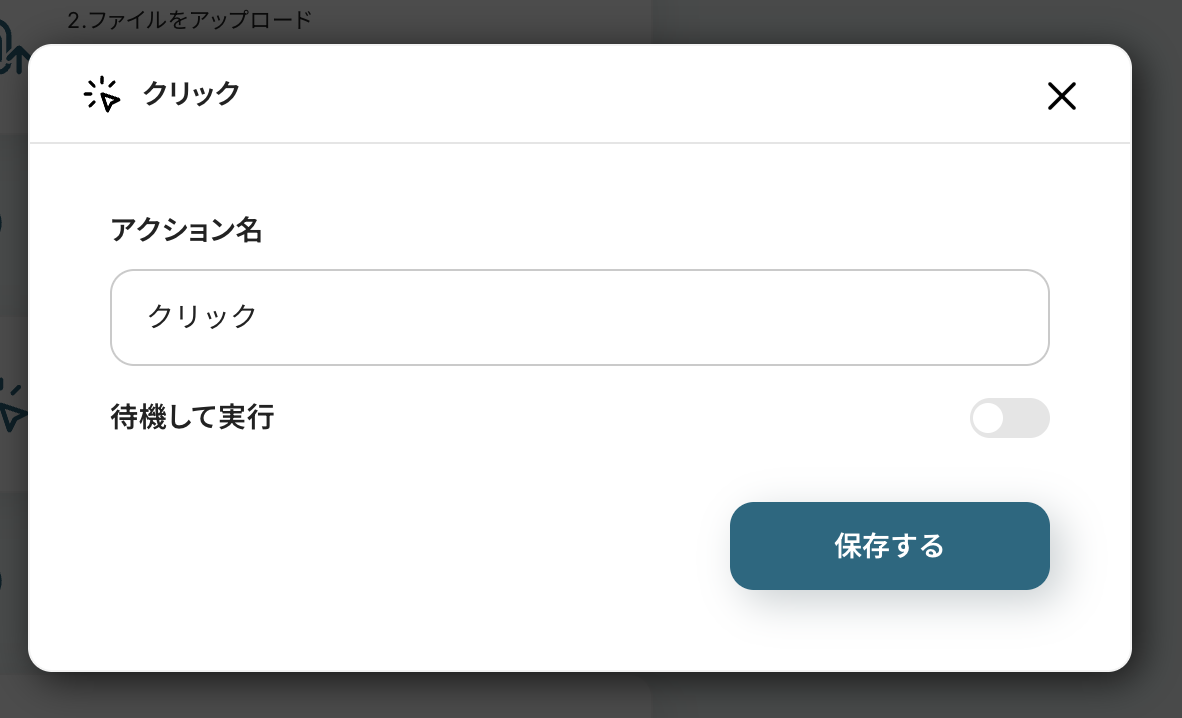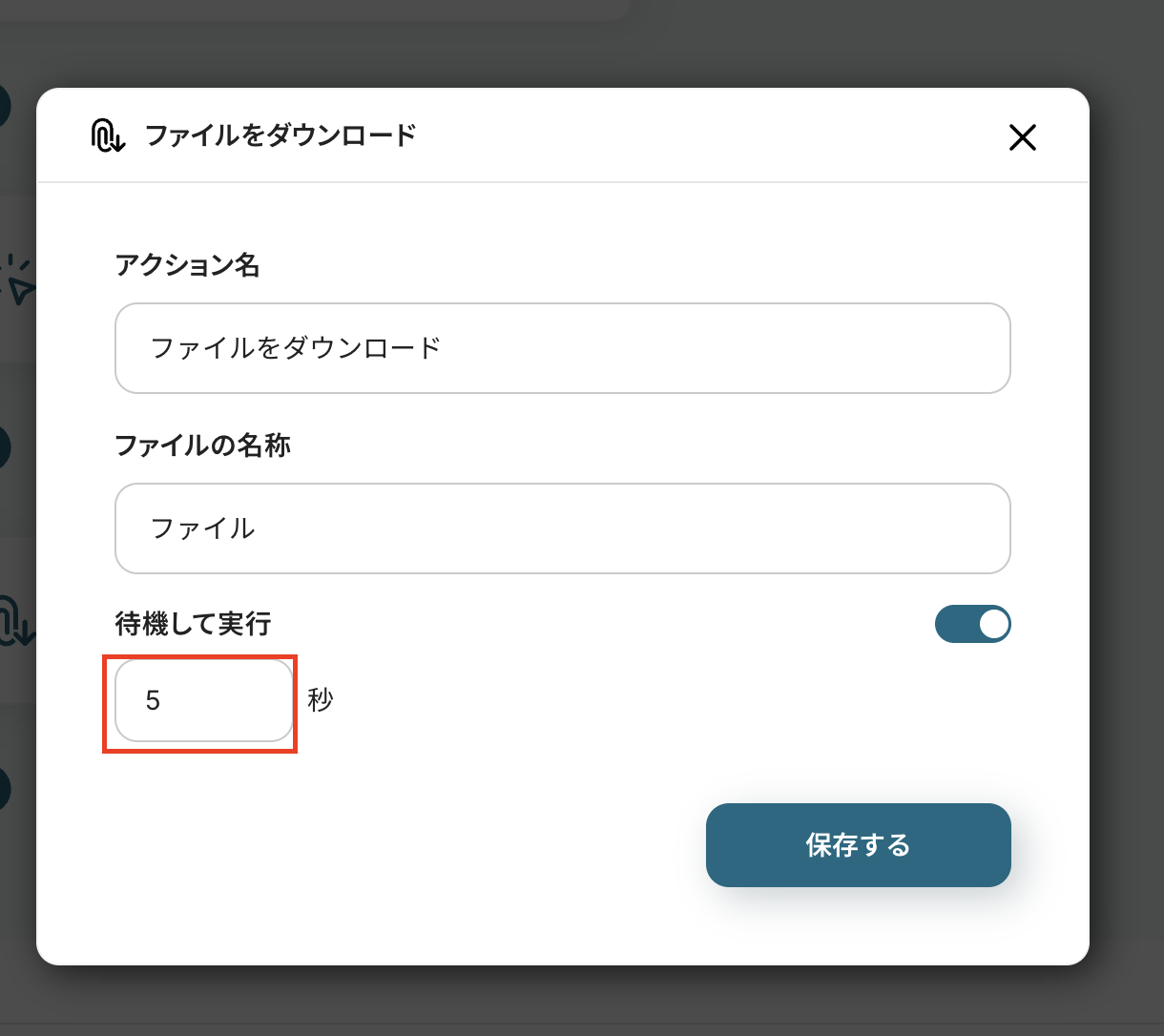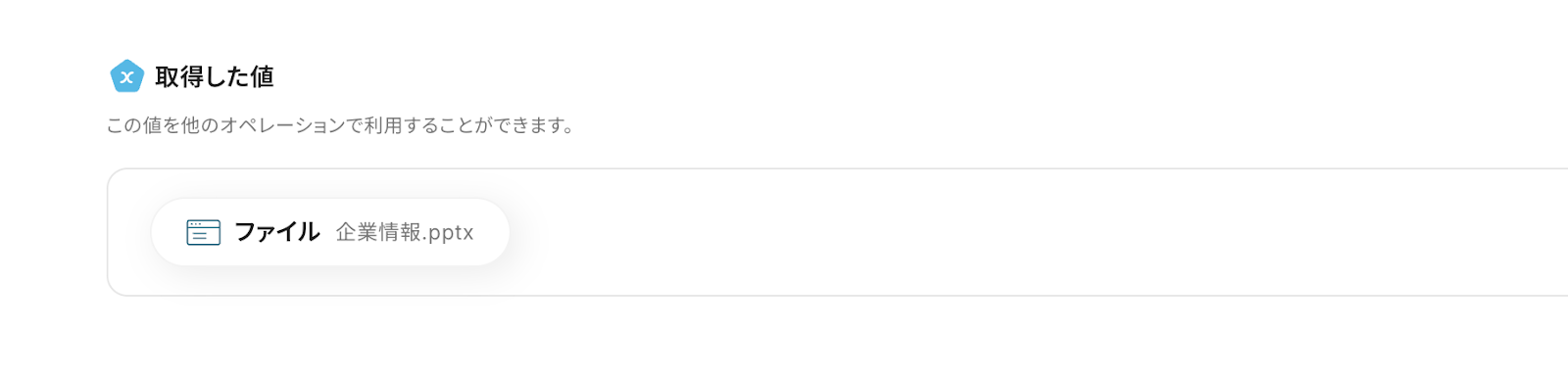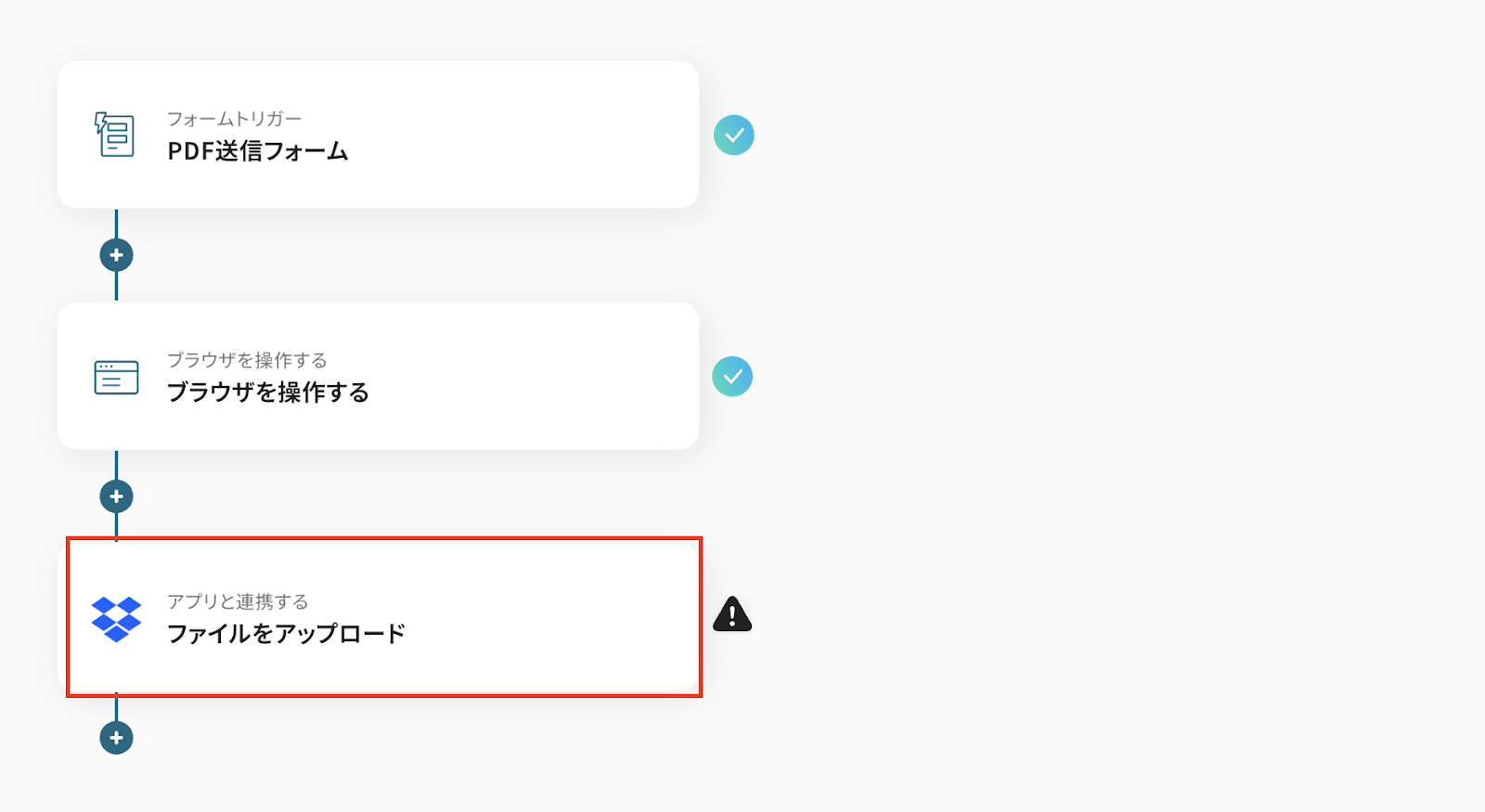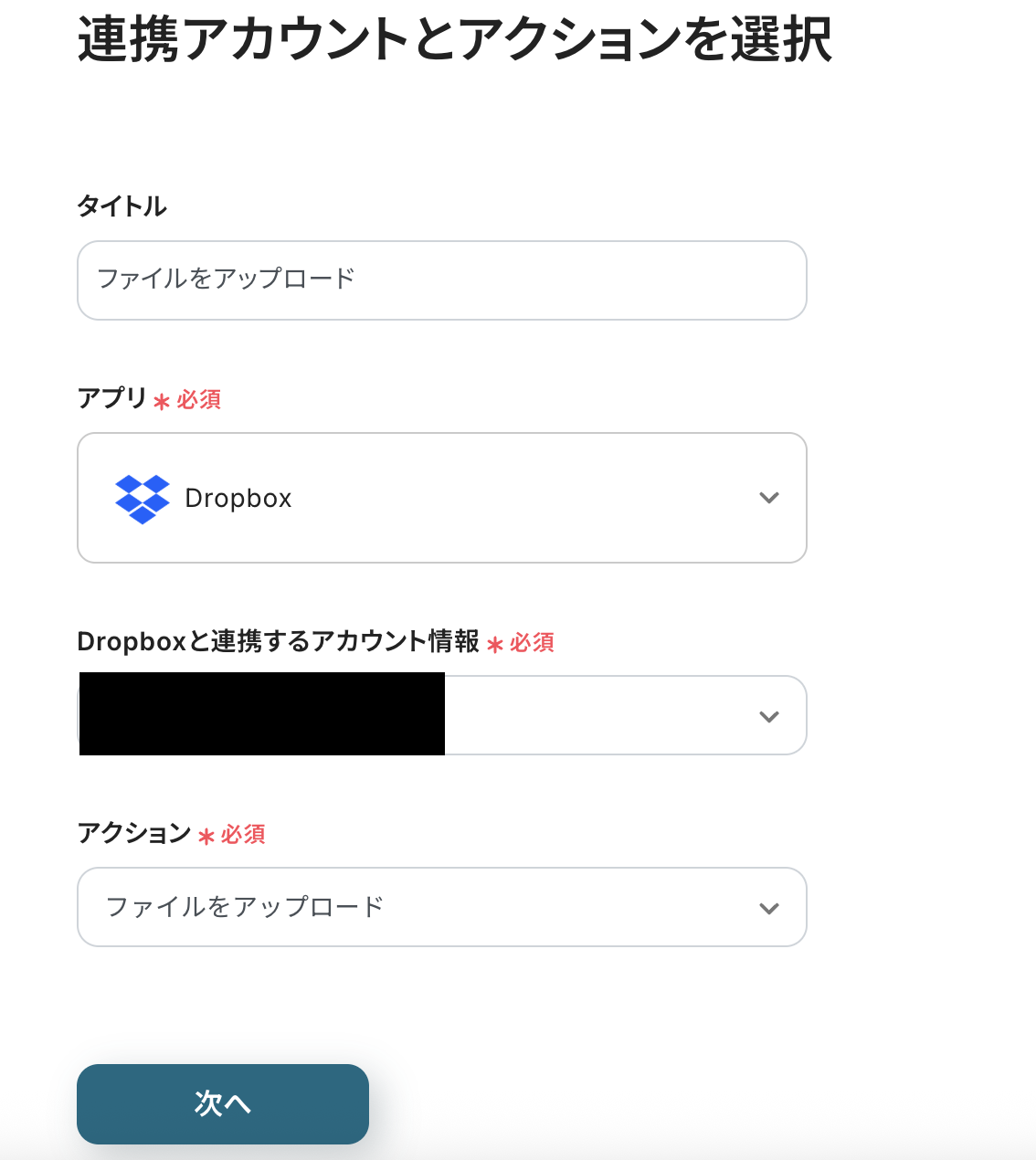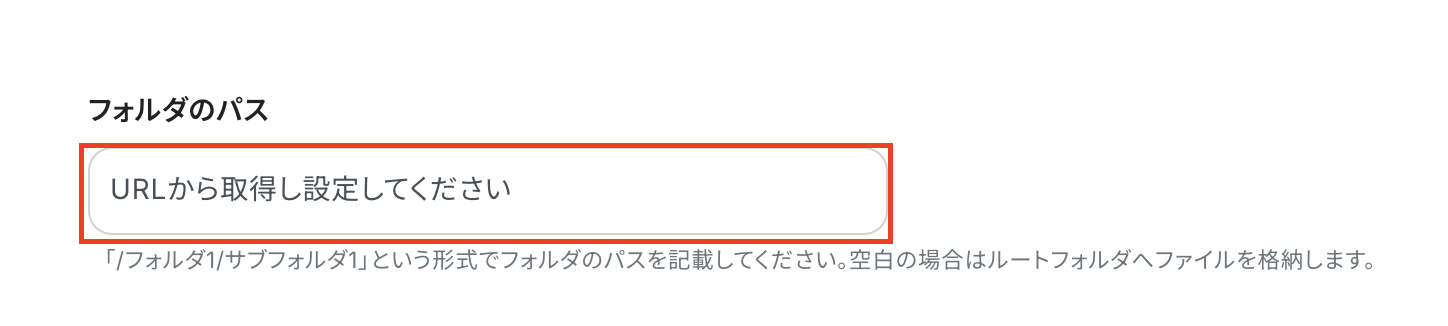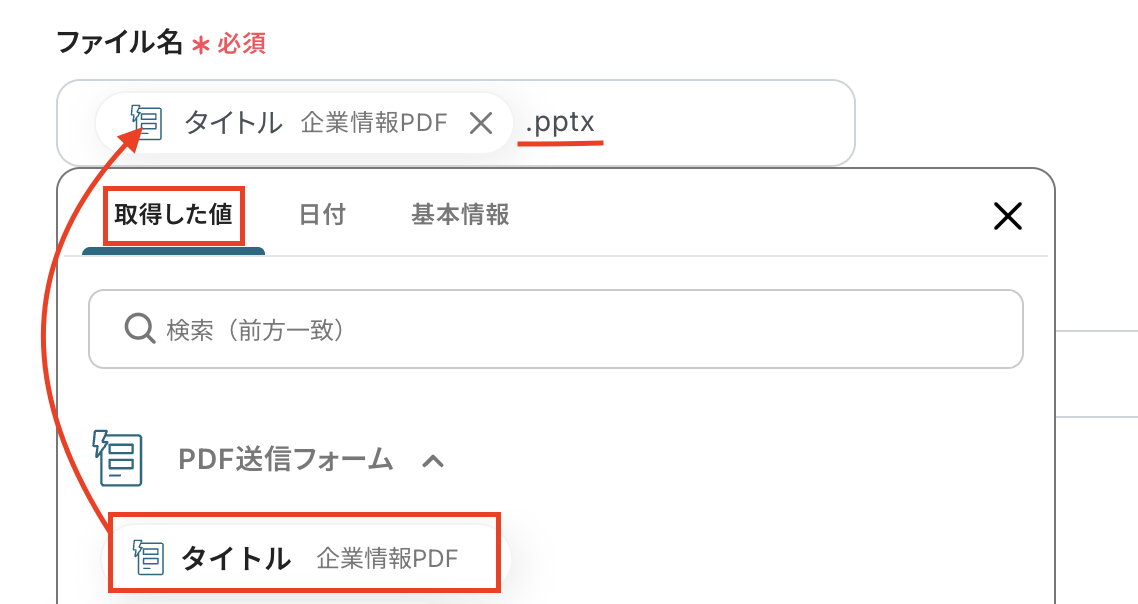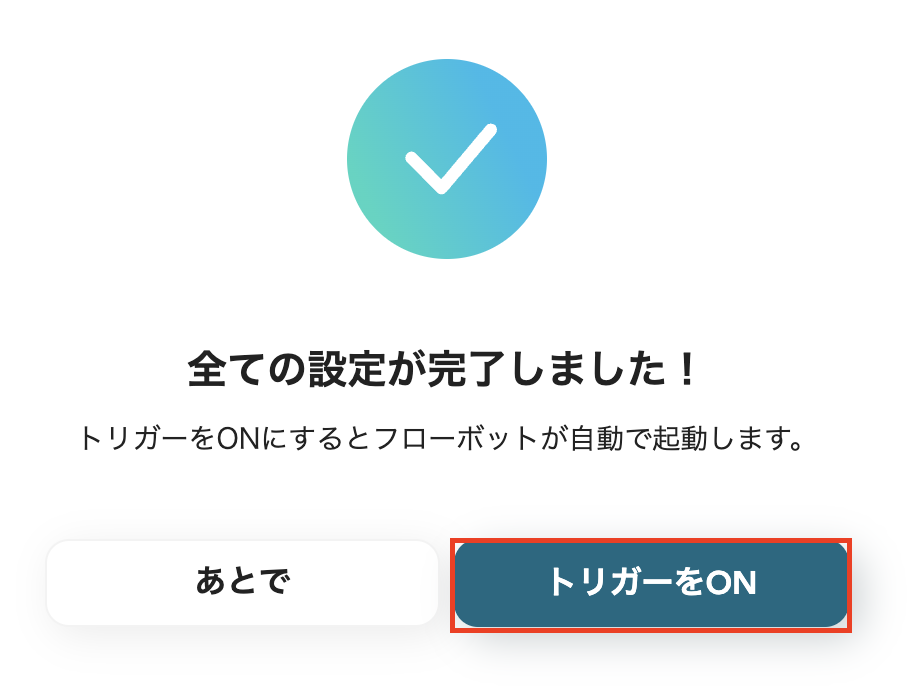フォームで送信されたPDFファイルをRPAでPPTファイルに変換し、Dropboxに格納する
試してみる
■概要
プレゼン資料の準備などで、PDFファイルをPowerPoint形式(PPT)に変換する作業に手間を感じていませんか?
オンラインの変換ツールを利用する場合、ファイルのアップロードからダウンロード、そして所定のフォルダへの格納といった一連の操作は、地味に時間を要する業務です。
このワークフローは、フォームにPDFファイルを送信するだけで、pdf to pptの変換からDropboxへの保存までを自動化し、資料作成に伴う定型業務を効率化します。
■このテンプレートをおすすめする方
・資料作成でPDFからPPTへの変換作業を頻繁に行い、効率化したいと考えている方
・オンラインのpdf to ppt変換ツールを使った手作業に時間を取られているご担当者様
・チームで共有する資料の変換・保存プロセスを自動化し、業務を標準化したい方
■注意事項
・DropboxとYoomを連携してください。
・ブラウザを操作するオペレーションはサクセスプランでのみご利用いただける機能となっております。フリープラン・ミニプラン・チームプランの場合は設定しているフローボットのオペレーションはエラーとなりますので、ご注意ください。
・サクセスプランなどの有料プランは、2週間の無料トライアルを行うことが可能です。無料トライアル中には制限対象のアプリやブラウザを操作するオペレーションを使用することができます。
・ブラウザを操作するオペレーションの設定方法は下記をご参照ください。
https://intercom.help/yoom/ja/articles/9099691
「PDFで送られてきた資料を、会議で発表するために手作業でPowerPointに変換している…」
「複数ページのPDFを変換するとレイアウトが崩れて、修正に時間がかかってしまう…」
このように、PDFからPowerPoint(PPT)へのファイル変換作業に手間やストレスを感じていませんか?
もし、受け取ったPDFファイルを自動でPPT形式に変換し、指定の場所に保存してくれる仕組みがあれば、こうした日々の定型作業から解放されます。
資料の内容確認やプレゼンテーションの準備といった、より本質的な業務に集中する時間を確保できます。
今回ご紹介する自動化の設定は、プログラミングの知識がなくても簡単に設定でき、面倒なファイル変換の手間をなくすことができるので、ぜひ導入して日々の業務を効率化しましょう!
とにかく早く試したい方へ
YoomにはPDFファイルをPPT形式に変換する業務フロー自動化のテンプレートが用意されているので、「まずは試してみたい!」という方は、以下のバナーをクリックして、すぐに自動化を体験してみましょう!
フォームで送信されたPDFファイルをRPAでPPTファイルに変換し、Dropboxに格納する
試してみる
■概要
プレゼン資料の準備などで、PDFファイルをPowerPoint形式(PPT)に変換する作業に手間を感じていませんか?
オンラインの変換ツールを利用する場合、ファイルのアップロードからダウンロード、そして所定のフォルダへの格納といった一連の操作は、地味に時間を要する業務です。
このワークフローは、フォームにPDFファイルを送信するだけで、pdf to pptの変換からDropboxへの保存までを自動化し、資料作成に伴う定型業務を効率化します。
■このテンプレートをおすすめする方
・資料作成でPDFからPPTへの変換作業を頻繁に行い、効率化したいと考えている方
・オンラインのpdf to ppt変換ツールを使った手作業に時間を取られているご担当者様
・チームで共有する資料の変換・保存プロセスを自動化し、業務を標準化したい方
■注意事項
・DropboxとYoomを連携してください。
・ブラウザを操作するオペレーションはサクセスプランでのみご利用いただける機能となっております。フリープラン・ミニプラン・チームプランの場合は設定しているフローボットのオペレーションはエラーとなりますので、ご注意ください。
・サクセスプランなどの有料プランは、2週間の無料トライアルを行うことが可能です。無料トライアル中には制限対象のアプリやブラウザを操作するオペレーションを使用することができます。
・ブラウザを操作するオペレーションの設定方法は下記をご参照ください。
https://intercom.help/yoom/ja/articles/9099691
PDFをPPTに変換する自動化の方法
ここでは、様々なツールを起点として、PDFファイルをPPT形式に自動で変換する方法を、具体的なテンプレートを使って紹介します。
日々の業務で発生するファイル変換の手間を削減し、よりスムーズな資料作成を実現しましょう。気になる内容があれば、ぜひクリックしてみてください!
フォームやメールで受け取ったPDFをPPTに変換する
専用フォームやGmailなどで受け取ったPDFファイルをトリガーとして、自動でPPT形式に変換し、指定のストレージサービスに格納することができます。
資料の受領から変換、保管までの一連のフローを一気通貫で自動化し、手作業による変換漏れや対応の遅れを防ぎます。
フォームで送信されたPDFファイルをRPAでPPTファイルに変換し、Dropboxに格納する
試してみる
■概要
プレゼン資料の準備などで、PDFファイルをPowerPoint形式(PPT)に変換する作業に手間を感じていませんか?
オンラインの変換ツールを利用する場合、ファイルのアップロードからダウンロード、そして所定のフォルダへの格納といった一連の操作は、地味に時間を要する業務です。
このワークフローは、フォームにPDFファイルを送信するだけで、pdf to pptの変換からDropboxへの保存までを自動化し、資料作成に伴う定型業務を効率化します。
■このテンプレートをおすすめする方
・資料作成でPDFからPPTへの変換作業を頻繁に行い、効率化したいと考えている方
・オンラインのpdf to ppt変換ツールを使った手作業に時間を取られているご担当者様
・チームで共有する資料の変換・保存プロセスを自動化し、業務を標準化したい方
■注意事項
・DropboxとYoomを連携してください。
・ブラウザを操作するオペレーションはサクセスプランでのみご利用いただける機能となっております。フリープラン・ミニプラン・チームプランの場合は設定しているフローボットのオペレーションはエラーとなりますので、ご注意ください。
・サクセスプランなどの有料プランは、2週間の無料トライアルを行うことが可能です。無料トライアル中には制限対象のアプリやブラウザを操作するオペレーションを使用することができます。
・ブラウザを操作するオペレーションの設定方法は下記をご参照ください。
https://intercom.help/yoom/ja/articles/9099691
GmailにPDFファイルが送信されたら、CloudConvertでPPTファイルに変換しGoogle Driveに格納する
試してみる
■概要
Gmailで受け取ったPDFファイルを、手動でPPT形式に変換してGoogle Driveに保存する作業は、単純ですが時間のかかる業務の一つです。
このワークフローを活用すれば、Gmailへのファイル受信をトリガーに、CloudConvertが自動でPDFをPPTに変換し、Google Driveの指定フォルダへ格納する一連の流れを自動化できます。
面倒な`pdf to ppt`の変換作業から解放され、より重要な業務に集中できるようになります。
■このテンプレートをおすすめする方
・Gmailで受信したPDFをPPTに変換する定型業務に時間を費やしている方
・手作業でのファイル変換やアップロードによるミスをなくしたいと考えている方
・CloudConvertやGoogle Driveを活用し、資料管理を効率化したいチームの方
■注意事項
・Gmail、CloudConvert、Google DriveのそれぞれとYoomを連携してください。
・トリガーは5分、10分、15分、30分、60分の間隔で起動間隔を選択できます。
・プランによって最短の起動間隔が異なりますので、ご注意ください。
ストレージサービス上のPDFをPPTに変換する
BoxなどのストレージサービスにPDFファイルがアップロードされたことをきっかけに、自動でPPTファイルへ変換することもできます。
既存のファイル管理体制を大きく変えることなく、必要な時にいつでもPPT形式の資料を手に入れられるようになります。
BoxにPDFファイルがアップロードされたら、RPAでPPTファイルに変換し格納する
試してみる
■概要
会議やプレゼンテーションの準備で、共有されたPDF資料をPowerPoint(PPT)形式に変換して再編集したい、といった場面は少なくありません。
しかし、都度オンラインツールを探して手作業で変換するのは手間がかかり、本来の業務を圧迫する一因にもなります。
このワークフローを活用すれば、BoxにPDFファイルがアップロードされるだけで、RPAがPPTファイルへの変換から格納までを自動で実行するため、面倒なpdf to pptの変換作業から解放されます。
■このテンプレートをおすすめする方
・Boxに保管しているPDF資料を、日常的に手作業でPPTに変換している方
・定期的に発生するpdf to pptの変換業務を自動化し、作業時間を短縮したい方
・資料作成に関連する定型業務を効率化し、チームの生産性を向上させたい方
■注意事項
・ BoxとYoomを連携してください。
・ブラウザを操作するオペレーションはサクセスプランでのみご利用いただける機能となっております。フリープラン・ミニプラン・チームプランの場合は設定しているフローボットのオペレーションはエラーとなりますので、ご注意ください。
・サクセスプランなどの有料プランは、2週間の無料トライアルを行うことが可能です。無料トライアル中には制限対象のアプリやブラウザを操作するオペレーションを使用することができます。
・ブラウザを操作するオペレーションの設定方法は下記をご参照ください。
https://intercom.help/yoom/ja/articles/9099691
フォームで受け取ったPDFをPPTに変換するフローを作ってみよう
それではここから代表的な例として、フォームで送信されたPDFファイルを自動でPPTファイルに変換し、Dropboxに格納するフローを解説していきます!
ここではYoomを使用してノーコードで設定をしていくので、もしまだYoomのアカウントをお持ちでない場合は、こちらの登録フォームからアカウントを発行しておきましょう。
[Yoomとは]
フローの作成方法
今回は大きく分けて以下のプロセスで作成します。
- Dropboxのマイアプリ登録とブラウザ操作用アカウントの登録
- テンプレートをコピー
- フォームのトリガー設定とDropboxのアクション設定
- トリガーをONにし、フローが起動するかを確認
フォームで送信されたPDFファイルをRPAでPPTファイルに変換し、Dropboxに格納する
試してみる
■概要
プレゼン資料の準備などで、PDFファイルをPowerPoint形式(PPT)に変換する作業に手間を感じていませんか?
オンラインの変換ツールを利用する場合、ファイルのアップロードからダウンロード、そして所定のフォルダへの格納といった一連の操作は、地味に時間を要する業務です。
このワークフローは、フォームにPDFファイルを送信するだけで、pdf to pptの変換からDropboxへの保存までを自動化し、資料作成に伴う定型業務を効率化します。
■このテンプレートをおすすめする方
・資料作成でPDFからPPTへの変換作業を頻繁に行い、効率化したいと考えている方
・オンラインのpdf to ppt変換ツールを使った手作業に時間を取られているご担当者様
・チームで共有する資料の変換・保存プロセスを自動化し、業務を標準化したい方
■注意事項
・DropboxとYoomを連携してください。
・ブラウザを操作するオペレーションはサクセスプランでのみご利用いただける機能となっております。フリープラン・ミニプラン・チームプランの場合は設定しているフローボットのオペレーションはエラーとなりますので、ご注意ください。
・サクセスプランなどの有料プランは、2週間の無料トライアルを行うことが可能です。無料トライアル中には制限対象のアプリやブラウザを操作するオペレーションを使用することができます。
・ブラウザを操作するオペレーションの設定方法は下記をご参照ください。
https://intercom.help/yoom/ja/articles/9099691
ステップ1:Dropboxのマイアプリ登録とブラウザ操作用アカウントの登録をしよう
フローボットを設定する前に、下準備を行います。
まずはYoomにログインしておきます。
Dropboxのマイアプリ登録手順
ログイン後、画面左上のマイアプリをクリック後、新規接続を選択しましょう。

アプリ一覧でDropboxを選択してください。

メールアドレスを入力します。
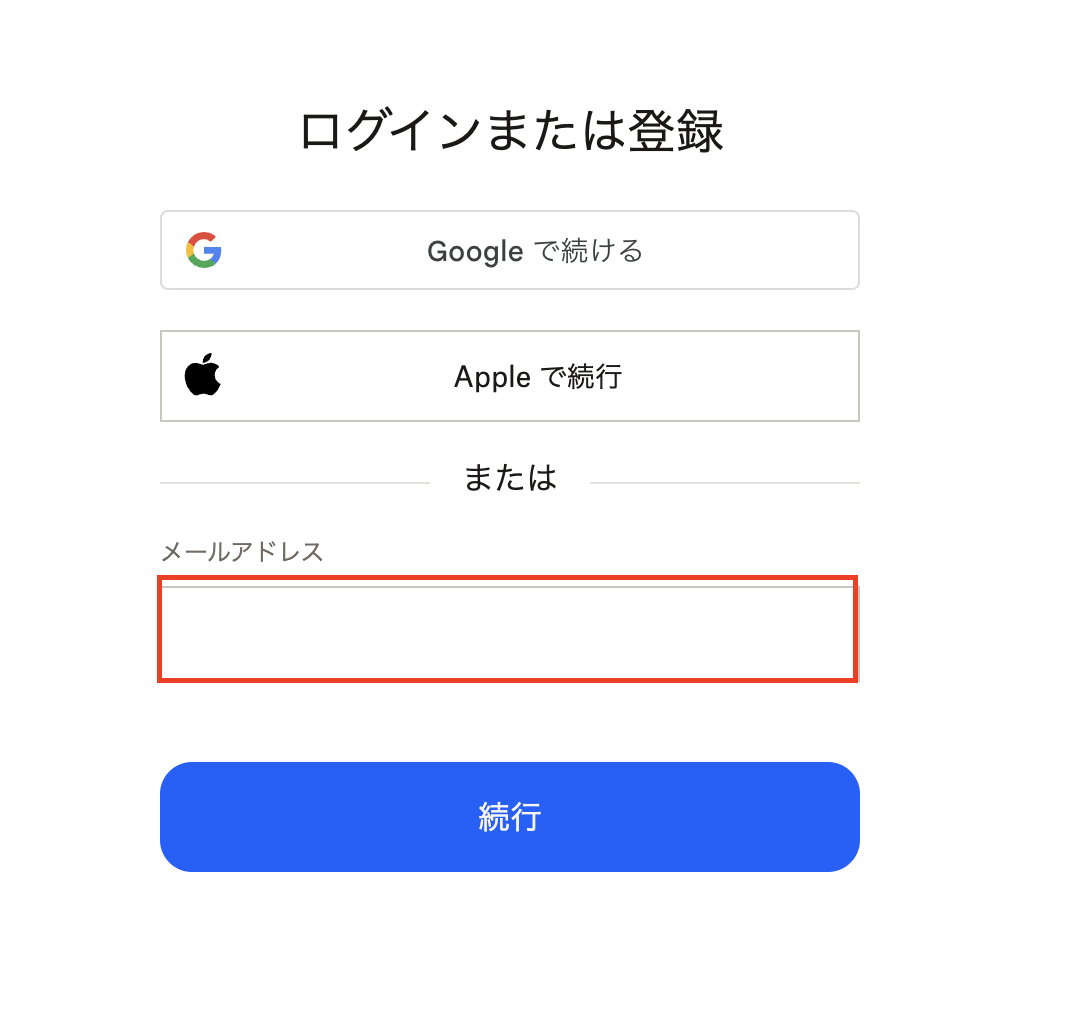
パスワードを入力してください。
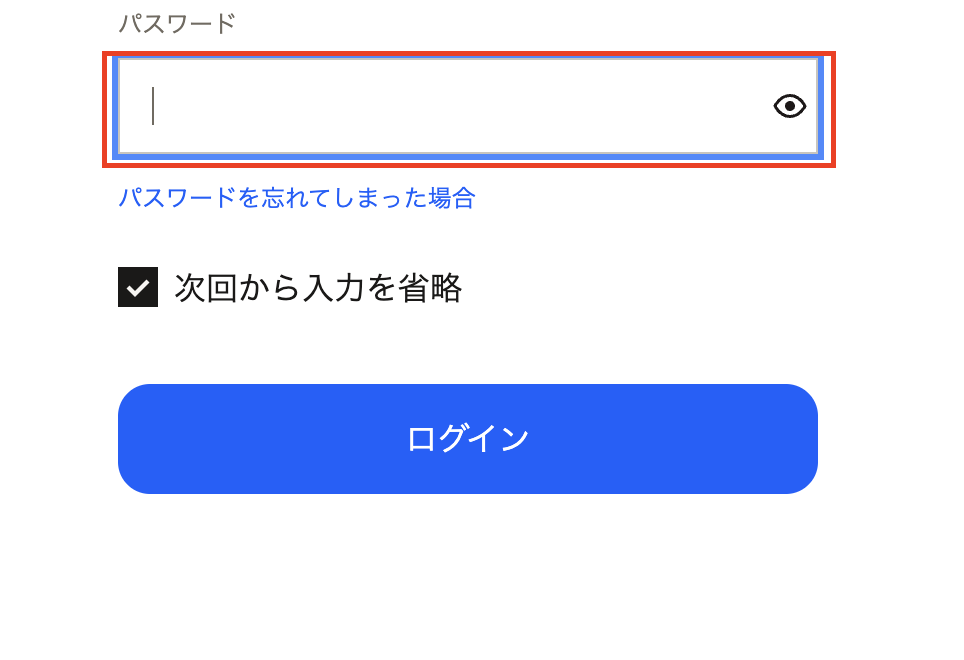
これでDropboxのマイアプリ登録ができました。
ブラウザ操作用アカウントの登録手順
ブラウザを操作するアクション設定時に必要ですので登録しておきます。
画面左上のマイアプリを選択後、「ブラウザ操作用アカウント」→「新規接続」をクリックしましょう。

サービス名サービス名・識別名は「任意の値」を入力してください。
IDは「Chromeのログインアカウント」、パスワードは「Chromeのパスワード」を設定します。
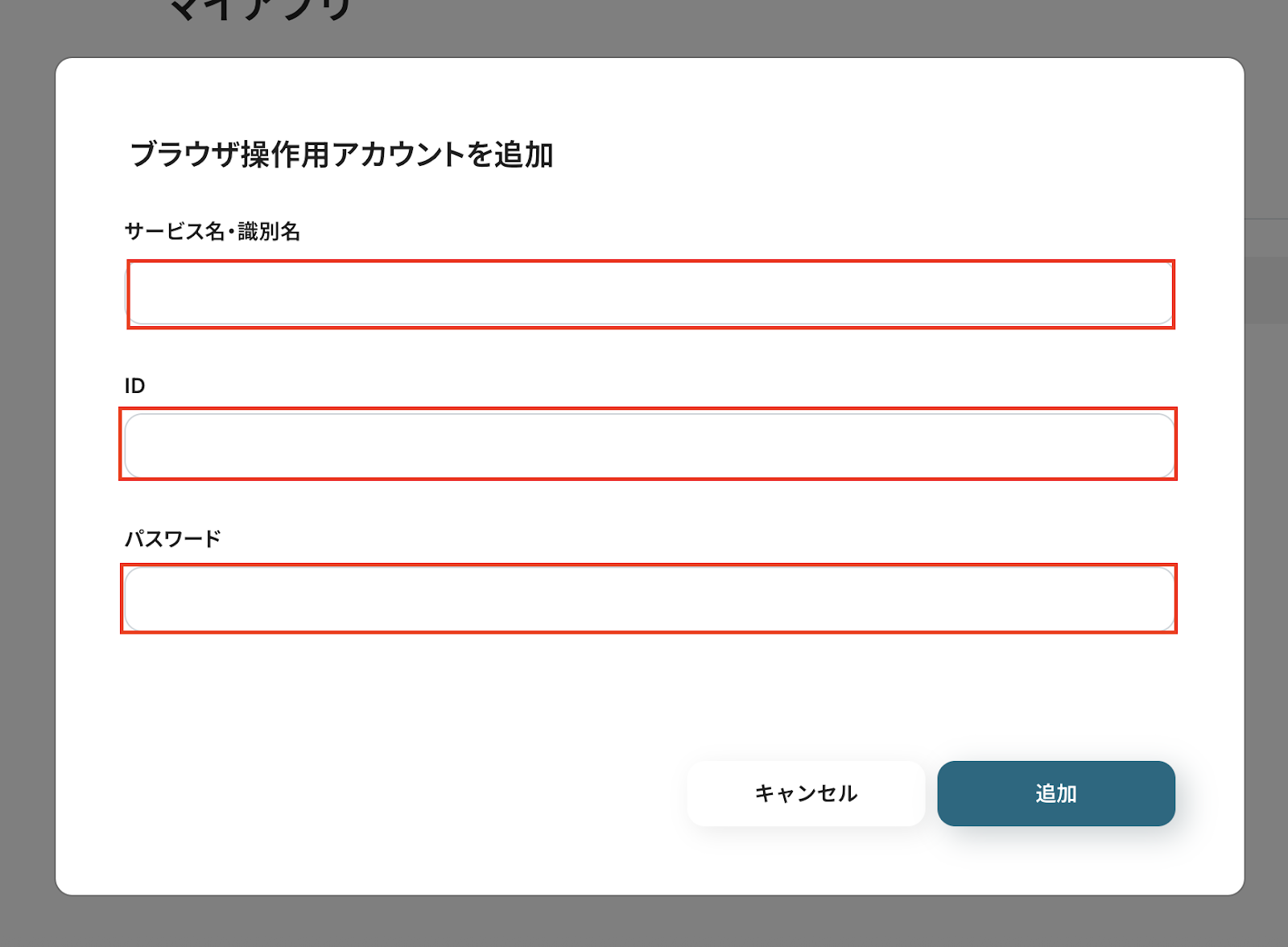
これでブラウザ操作用アカウントの登録ができました。
ステップ2:テンプレートのコピーをしよう
ここではテンプレートを活用したフローボットの作成手順をご紹介します。
大枠が設定されているので、だれでも簡単に設定可能です。
それでは下のバナーをクリックしてください。
フォームで送信されたPDFファイルをRPAでPPTファイルに変換し、Dropboxに格納する
試してみる
■概要
プレゼン資料の準備などで、PDFファイルをPowerPoint形式(PPT)に変換する作業に手間を感じていませんか?
オンラインの変換ツールを利用する場合、ファイルのアップロードからダウンロード、そして所定のフォルダへの格納といった一連の操作は、地味に時間を要する業務です。
このワークフローは、フォームにPDFファイルを送信するだけで、pdf to pptの変換からDropboxへの保存までを自動化し、資料作成に伴う定型業務を効率化します。
■このテンプレートをおすすめする方
・資料作成でPDFからPPTへの変換作業を頻繁に行い、効率化したいと考えている方
・オンラインのpdf to ppt変換ツールを使った手作業に時間を取られているご担当者様
・チームで共有する資料の変換・保存プロセスを自動化し、業務を標準化したい方
■注意事項
・DropboxとYoomを連携してください。
・ブラウザを操作するオペレーションはサクセスプランでのみご利用いただける機能となっております。フリープラン・ミニプラン・チームプランの場合は設定しているフローボットのオペレーションはエラーとなりますので、ご注意ください。
・サクセスプランなどの有料プランは、2週間の無料トライアルを行うことが可能です。無料トライアル中には制限対象のアプリやブラウザを操作するオペレーションを使用することができます。
・ブラウザを操作するオペレーションの設定方法は下記をご参照ください。
https://intercom.help/yoom/ja/articles/9099691
「このテンプレートを試す」をクリックします。
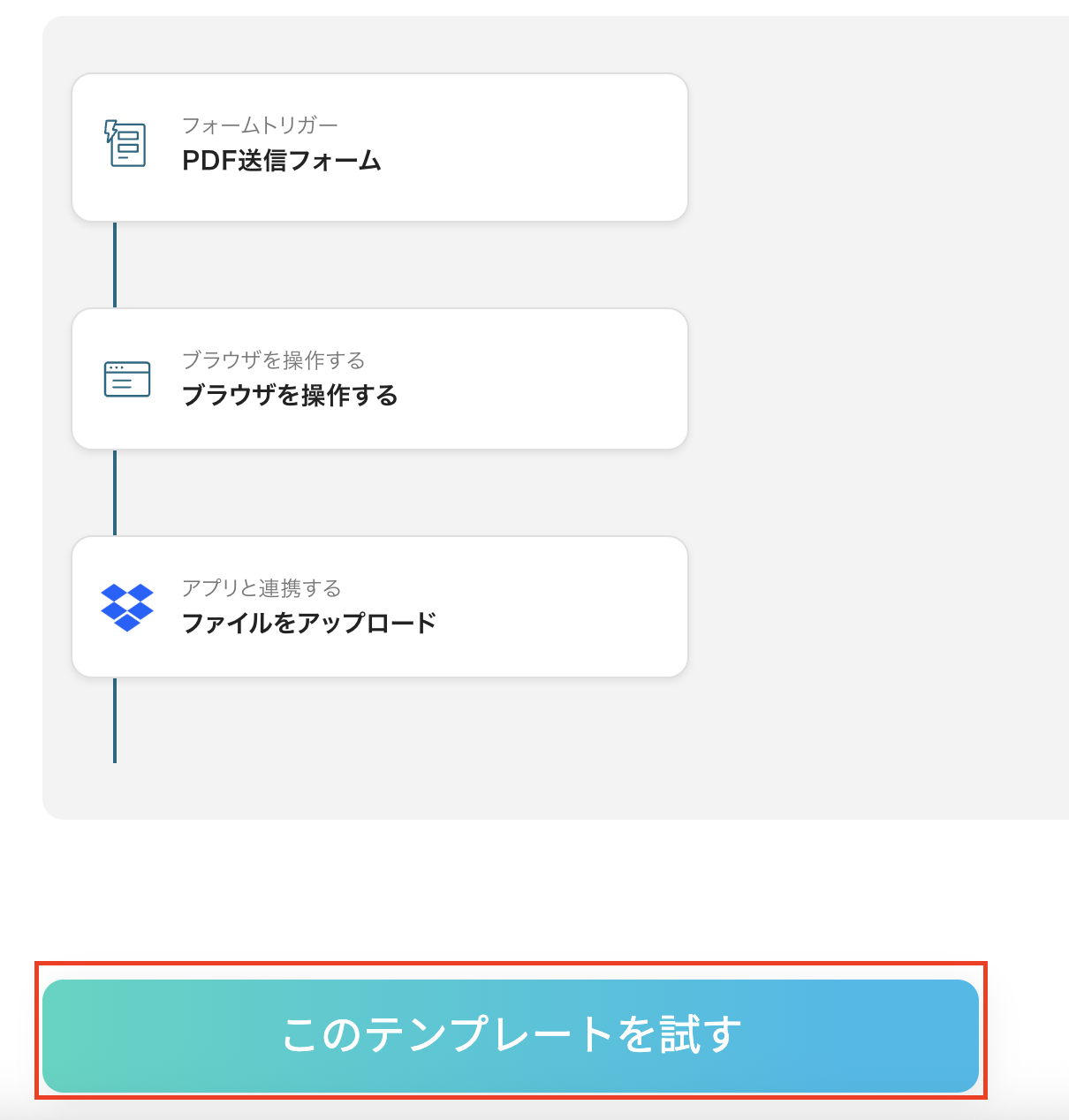
「OK」をクリックしましょう。
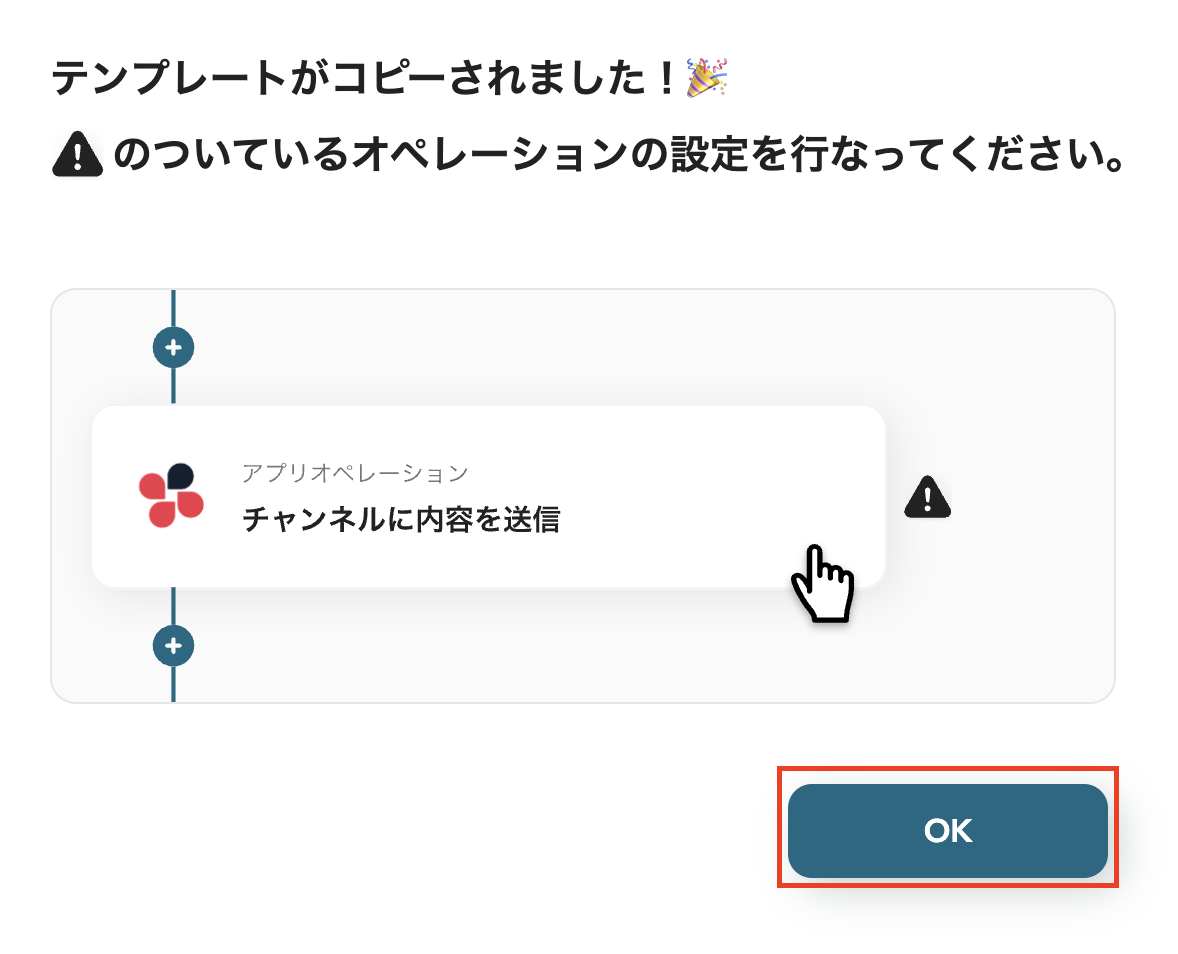
これでテンプレートのコピーができました。
コピーしたテンプレートはマイプロジェクトに保存されています。
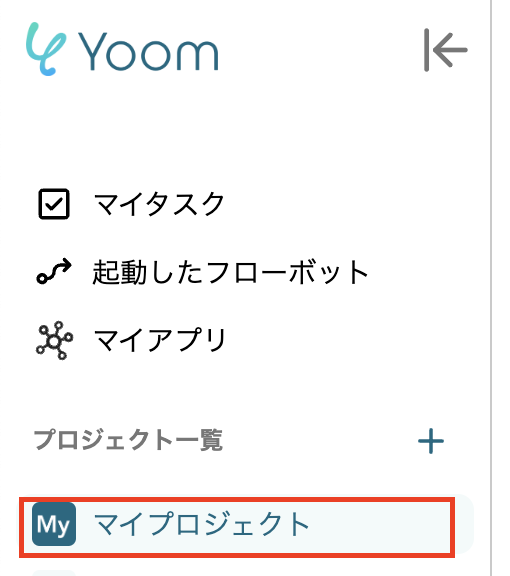
ステップ3:フォームトリガーを設定しよう
次にフローボットの設定に進みましょう!
「PDF送信フォーム」をクリックしてください。
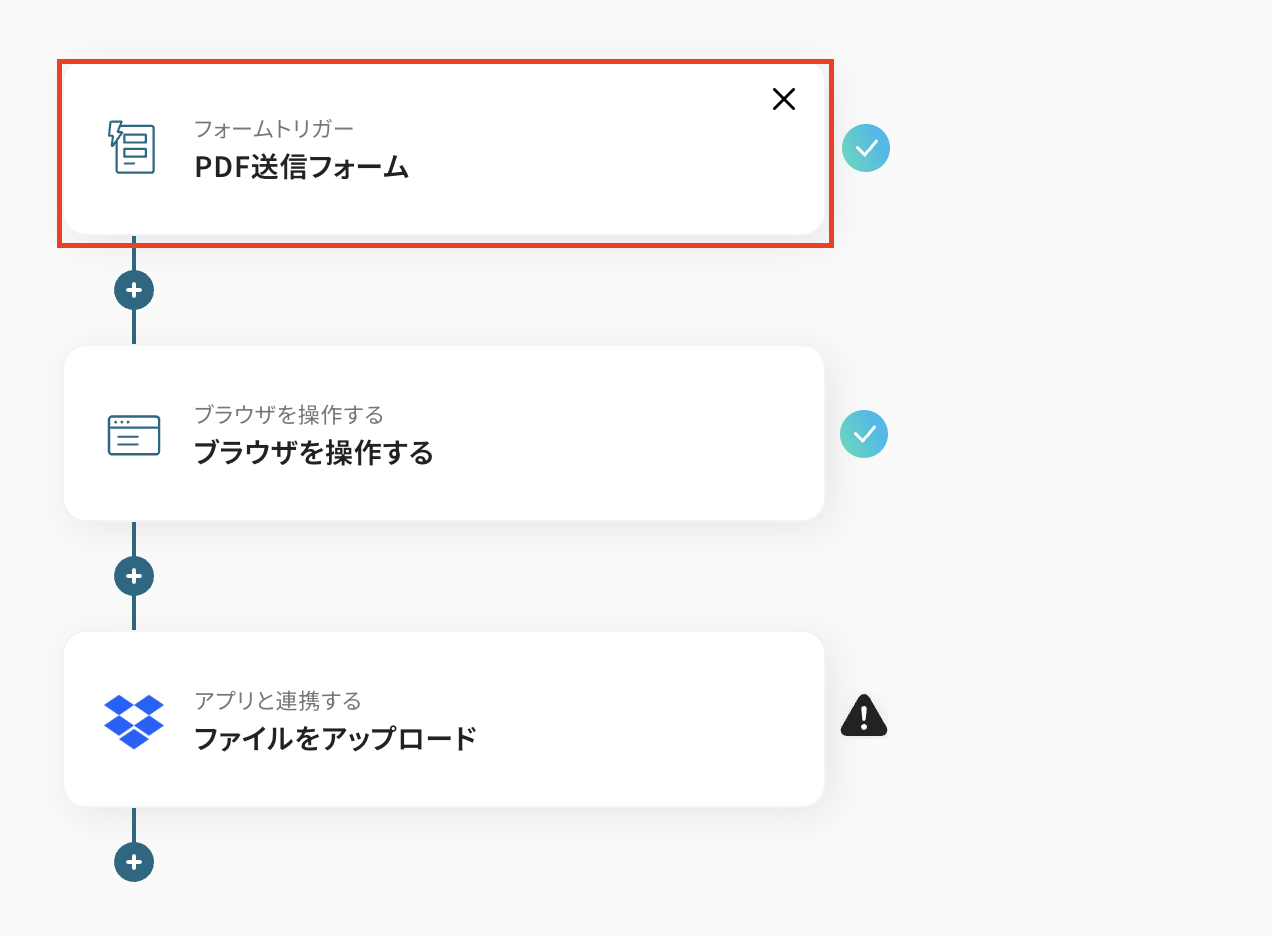
フォームを作成する画面はあらかじめ設定ができています。
赤枠で記載されているタイトルなどは変更OKです。
フォームトリガーの設定方法
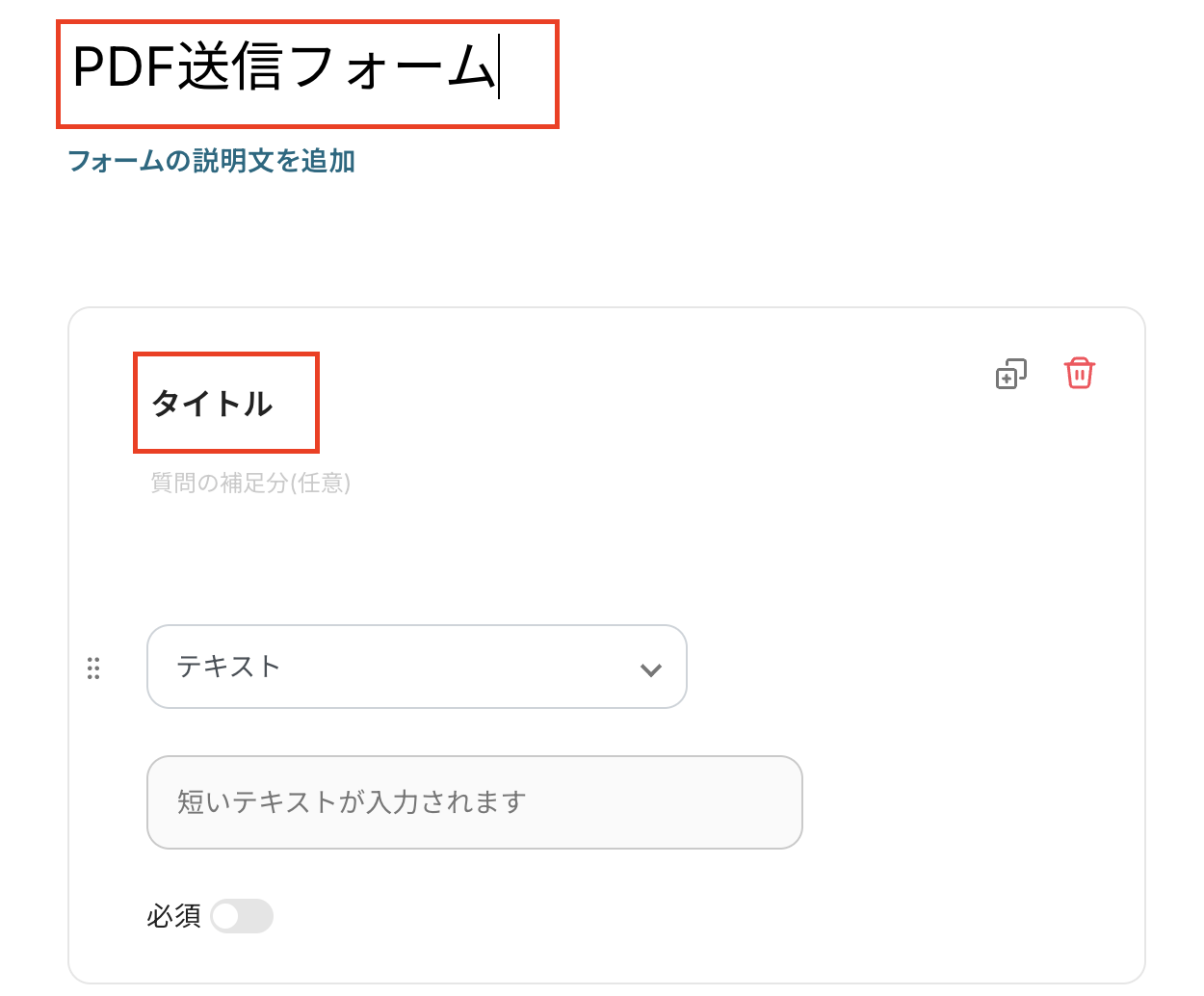
質問を追加したい時は「質問を追加」から項目を増やすことが可能です。
設定を確認したら、次へをクリックしてください。
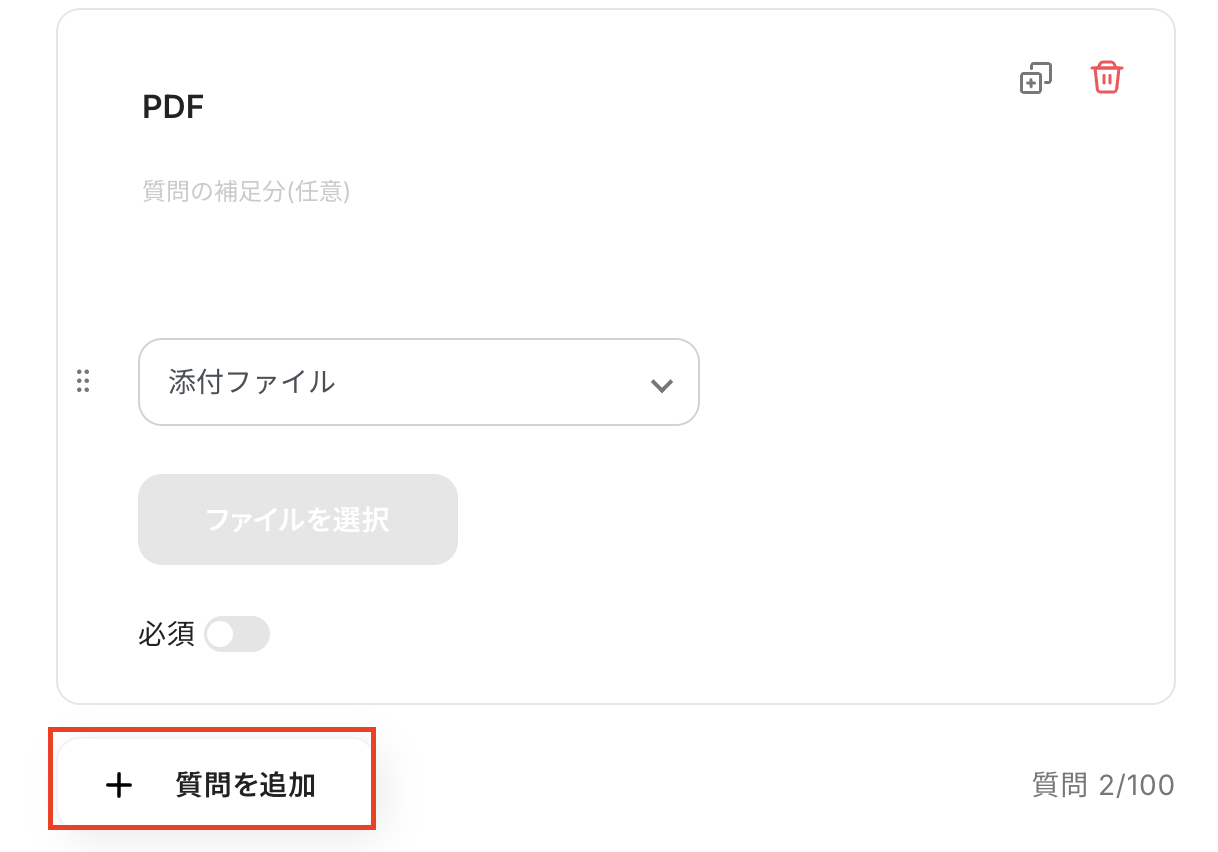
フォームの表示確認と詳細設定では、入力フォームの回答のサンプル値を設定し、保存をクリックしましょう。
ここで設定した値を下に、フローボットの設定を行います。
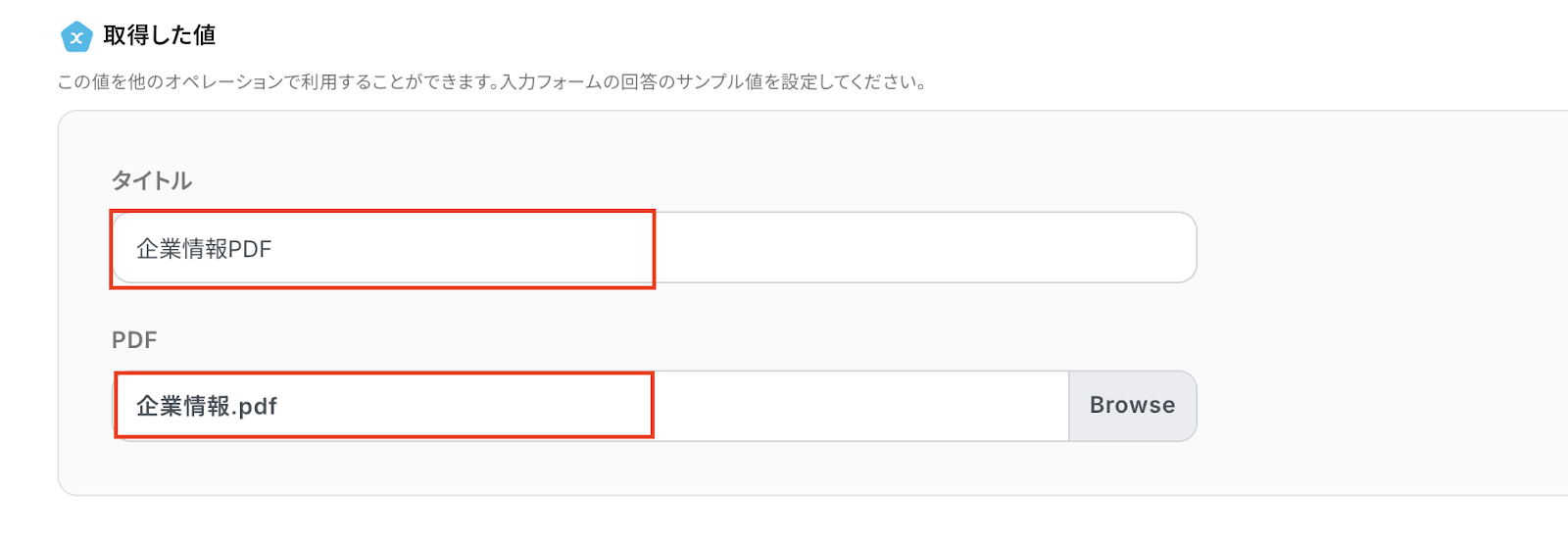
ステップ4:ブラウザを操作する
次にブラウザを操作するアクションの設定に進みましょう。
事前設定が必要ですので、まずはこちらにアクセスして、「Chromeに追加」をクリックします。

拡張機能を追加を選択してください。
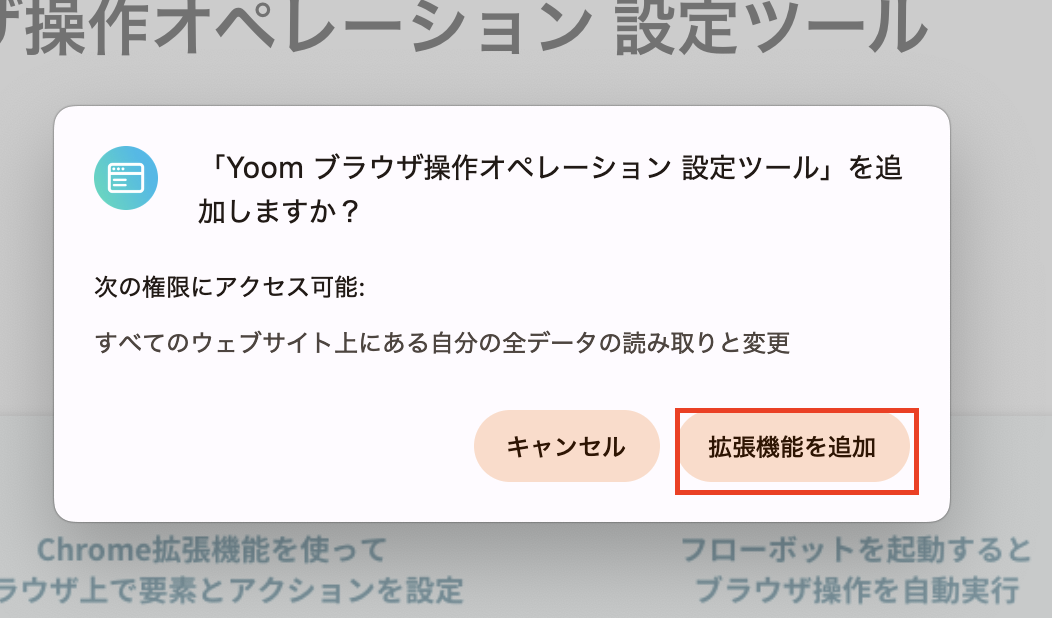
Chromeの拡張機能を追加できたら、Chromeの管理画面に移動し、シークレットモードの実行を許可しましょう。

▼Chromeの拡張機能の注意事項
ブラウザを操作するオペレーションはサクセスプランでのみご利用できます。
フリープラン・ミニプラン・チームプランの場合は設定しているフローボットのオペレーションはエラーとなります。
サクセスプランなどの有料プランは、2週間の無料トライアルを行うことが可能です。無料トライアル中には制限対象のアプリやブラウザを操作するオペレーションを使用することができます。
ブラウザを操作するオペレーションの設定方法はこちらを確認してください。
ここまで設定したら、「ブラウザを操作する」をクリックします。
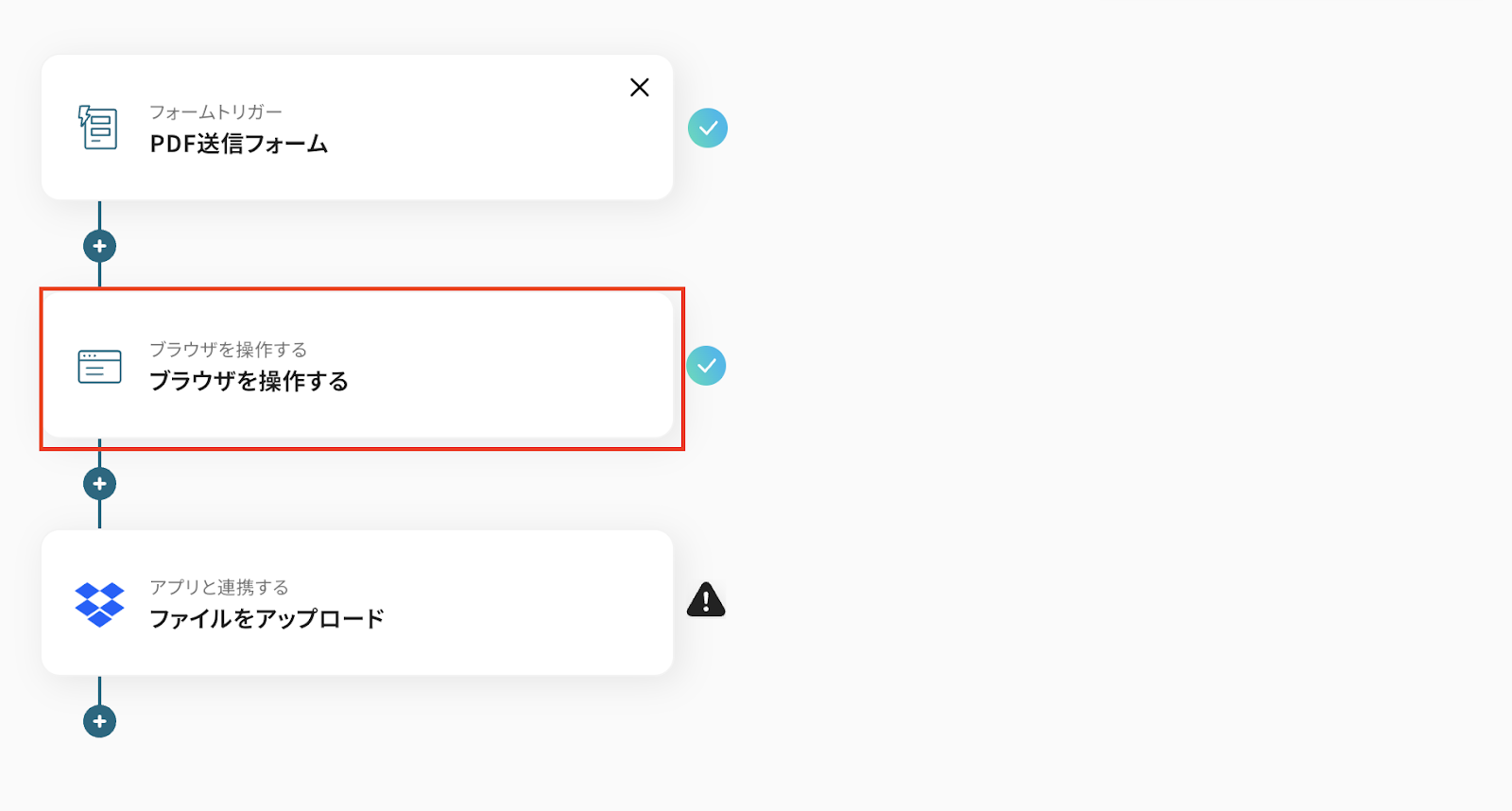
ブラウザで自動で実行したいアクションを設定します。
1アクション実行につき、1タスク消費します。
→詳しくはこちらを確認してください。
1.URLにアクセス
アクション名や対象のURLを設定します。
今回は操作例として、添付画像に記載しているブラウザを使用しています。
用途や社内ルールなどに応じてURLをカスタマイズして使ってください。
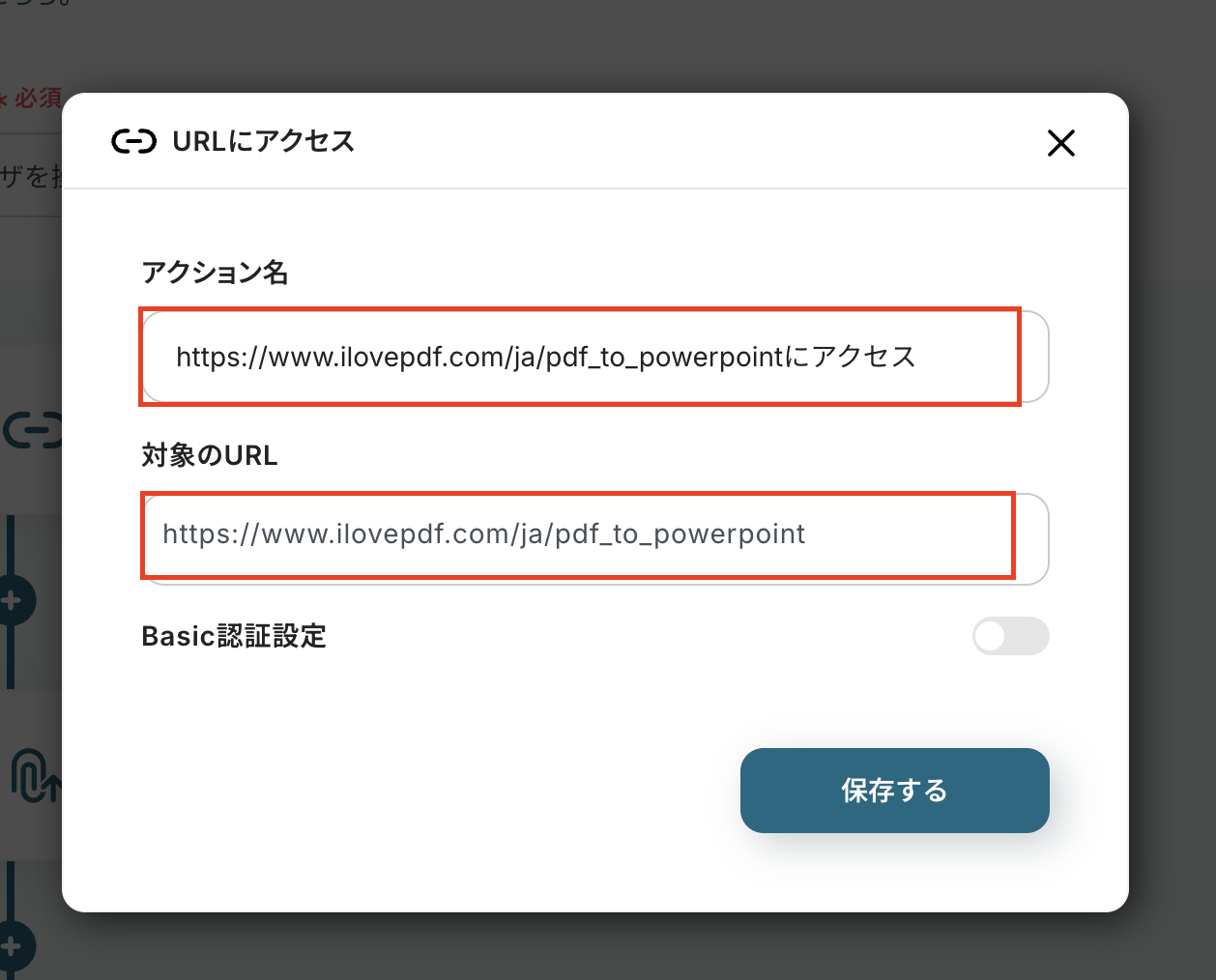
2.ファイルをアップロード
アクション名は任意で設定します。
ファイルは、フォームトリガーで取得した「PDF」を選択しましょう。
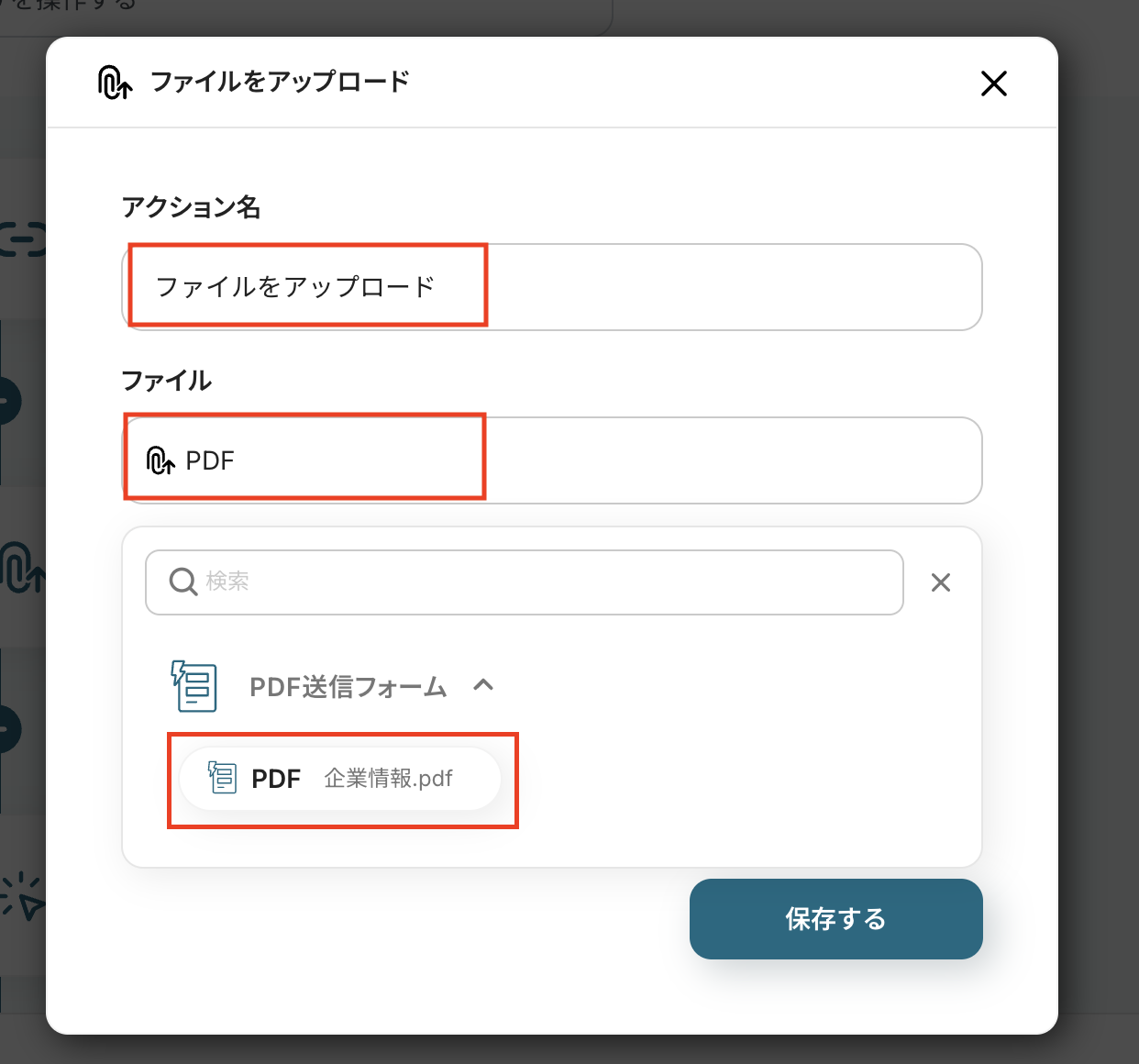
3.クリック
ブラウザ上でクリックが必要な場面で使用するオペレーションです。
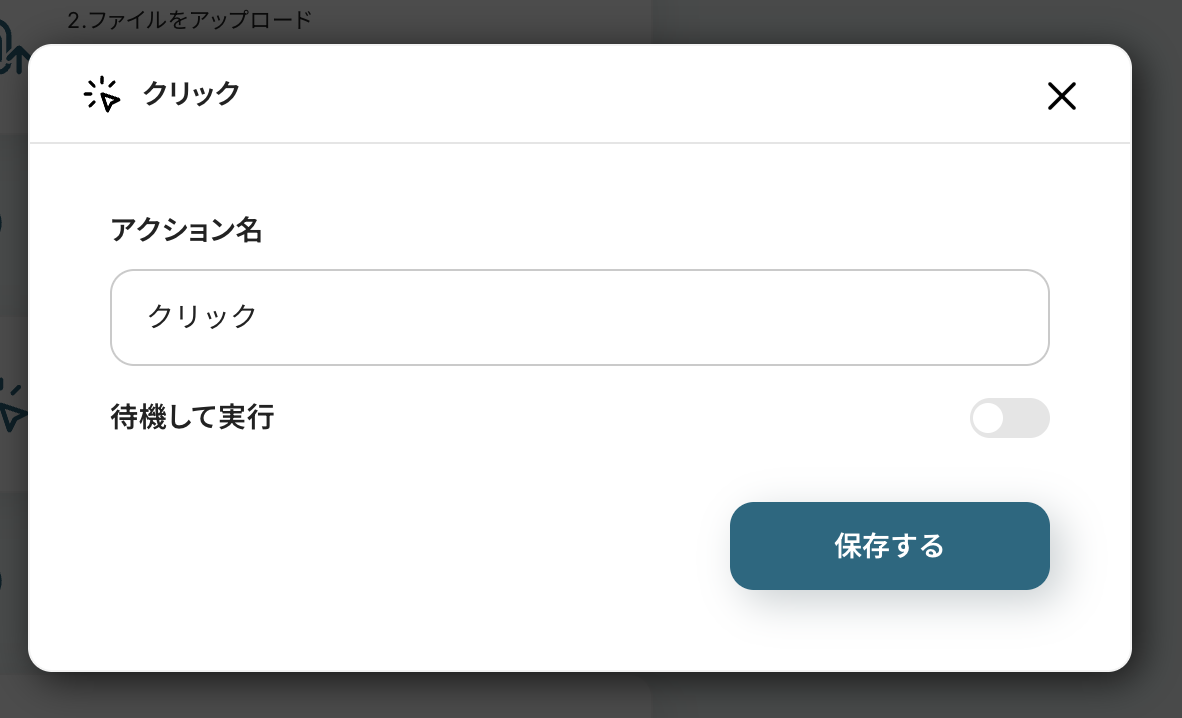
4.ファイルをダウンロード
アクション名とファイルの名称を任意で設定してください。
待機時間はファイルをダウンロードする時にかかる時間、待機されてフローのエラーを防止するために設定しています。
設定後、テストをクリックしましょう。
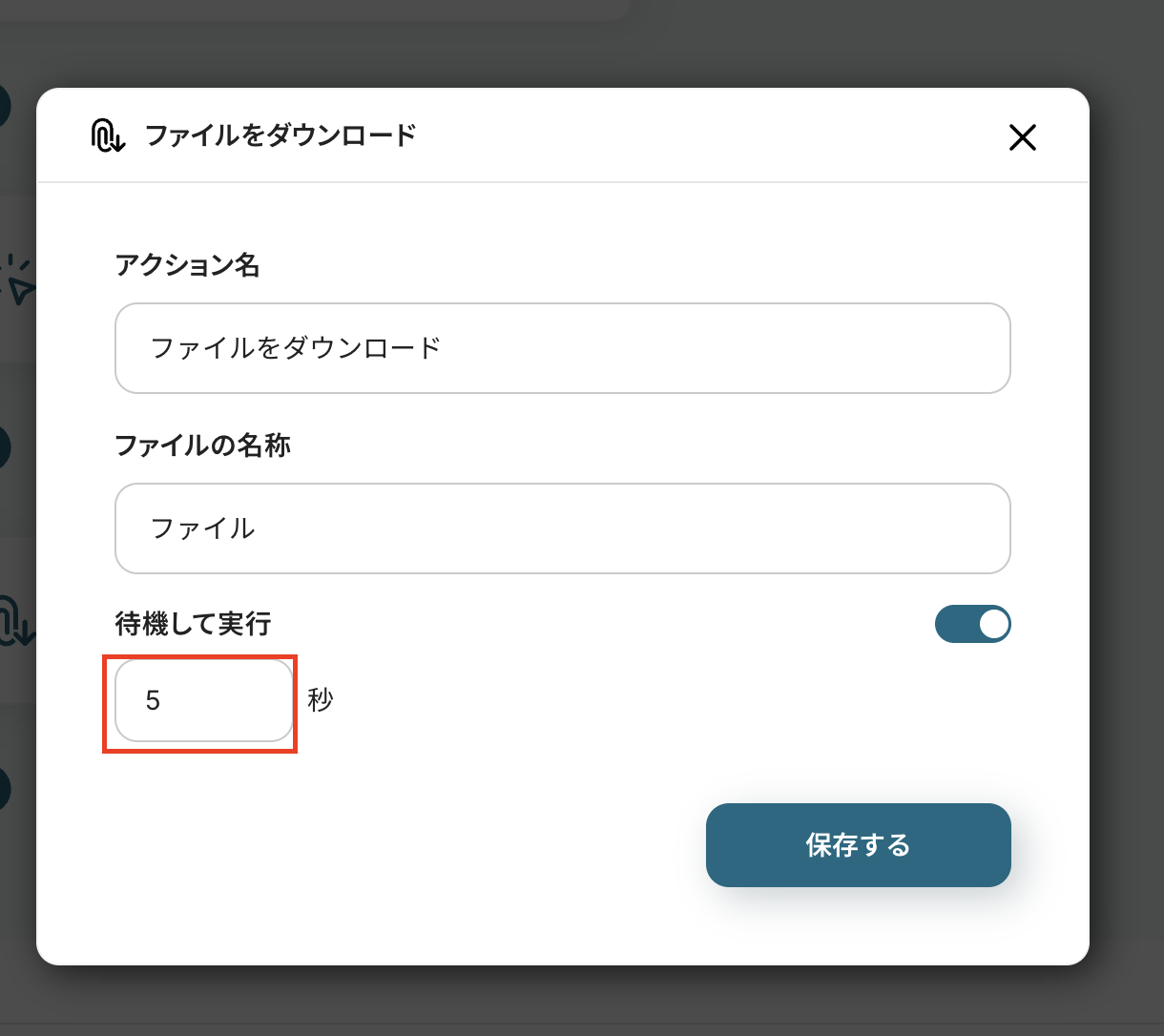
テストが成功したら、保存してください。
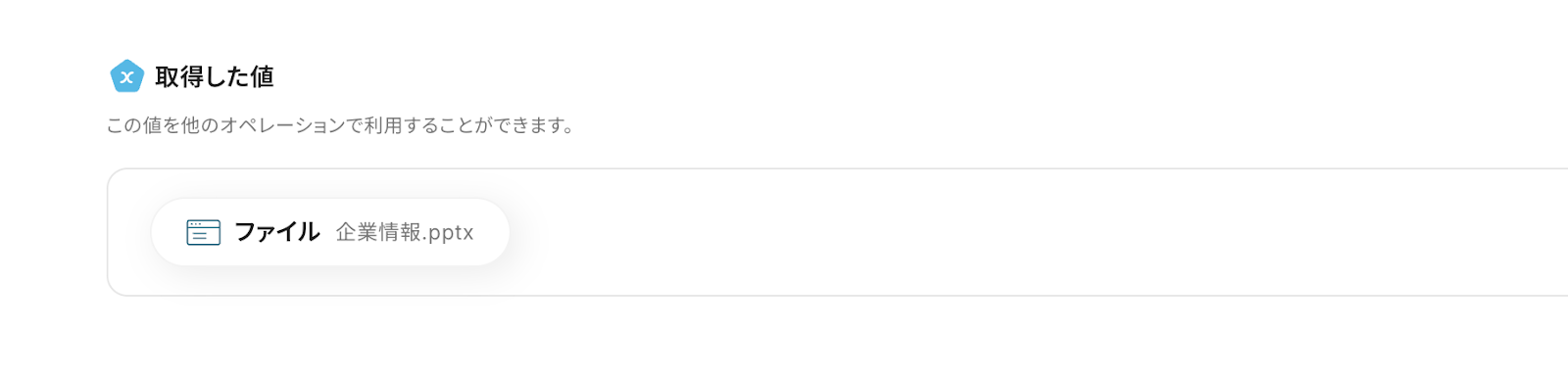
ステップ5:Dropboxのアクションを設定しよう
次に「ファイルをアップロード」をクリックしてください。
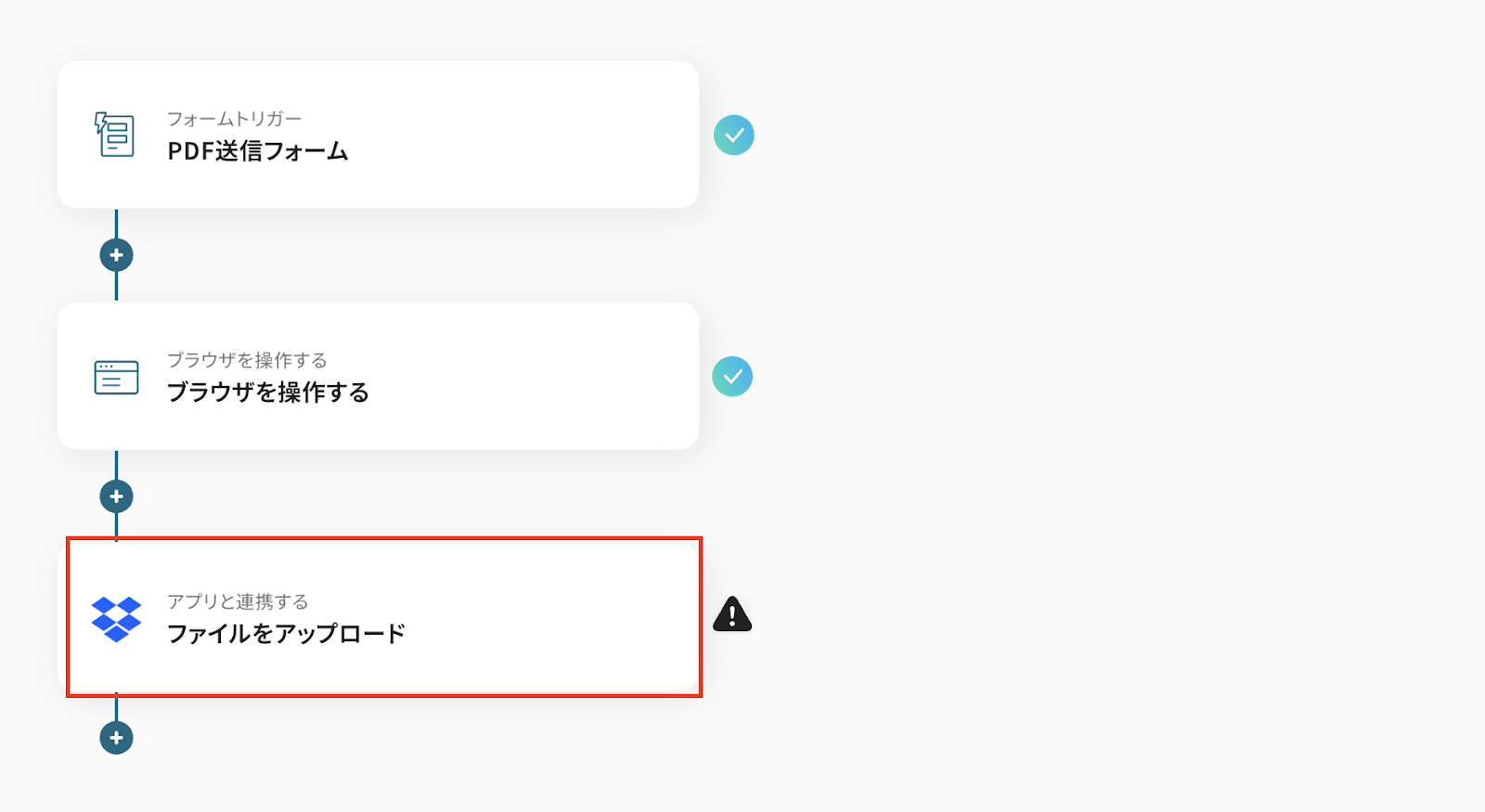
連携アカウントとアクションを選択は設定ができているので、以下の点を確認していください。
- タイトルは編集できます
- Dropboxと連携したいアカウント情報を確認します
- アクションは「ファイルをアップロード」が設定されています
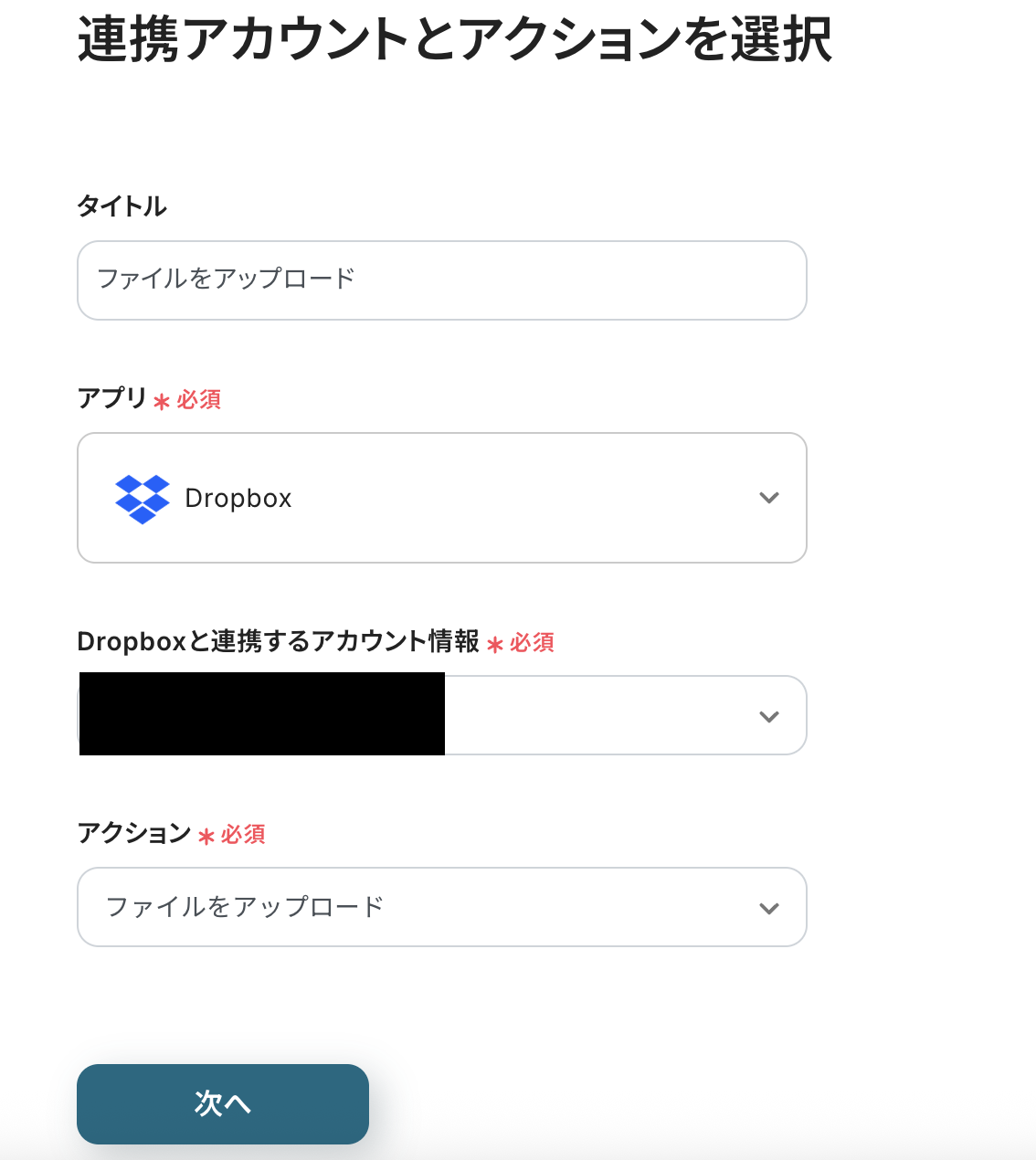
API接続設定を行います。
フォルダのパスはDropboxのURLから取得し、設定しましょう。
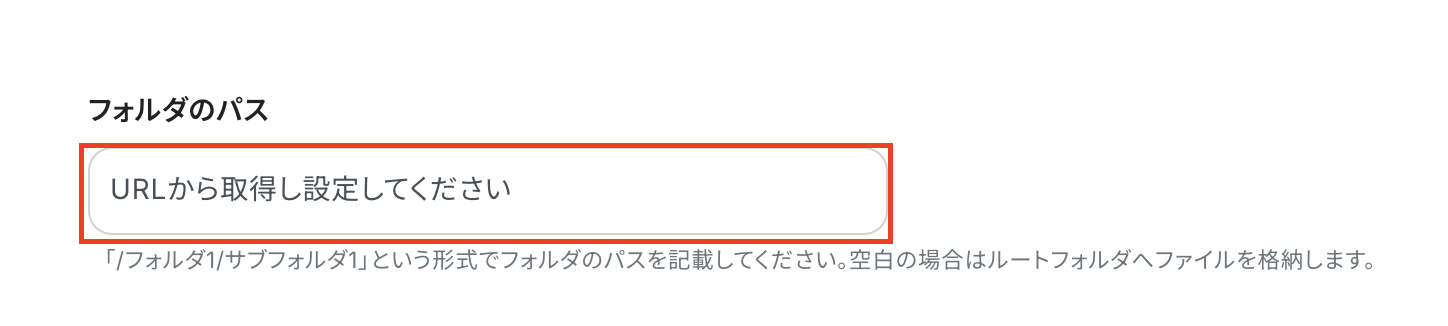
ファイル名はフォームトリガーの取得した値から「タイトル」を選択してください。
タイトルの末尾に「.pptx」と拡張子を入力するのを忘れないようにしましょう!
取得した値についての詳細はこちらを確認してください。
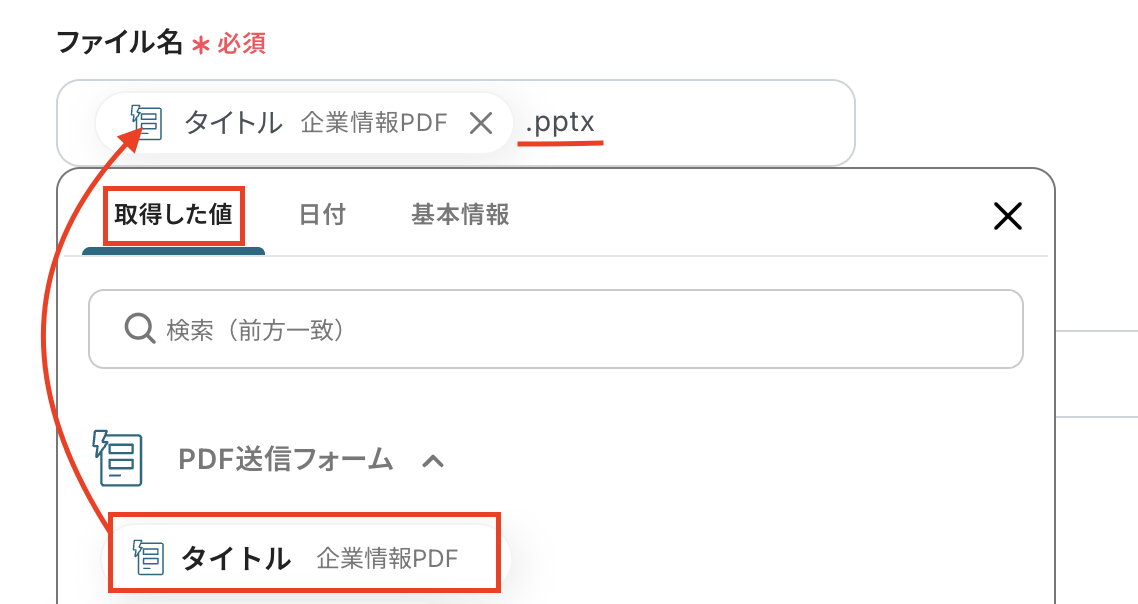
ファイルの添付方法は「取得した値を使用する」、ファイルは「PDF」を選択してます。
設定したら、テストをクリックしましょう。

テストが成功し、Dropboxにアップロードできたら保存してください。

ステップ6:動作を確認しよう
最後にトリガーをONにして、作成したフローボットの起動を確認しましょう。
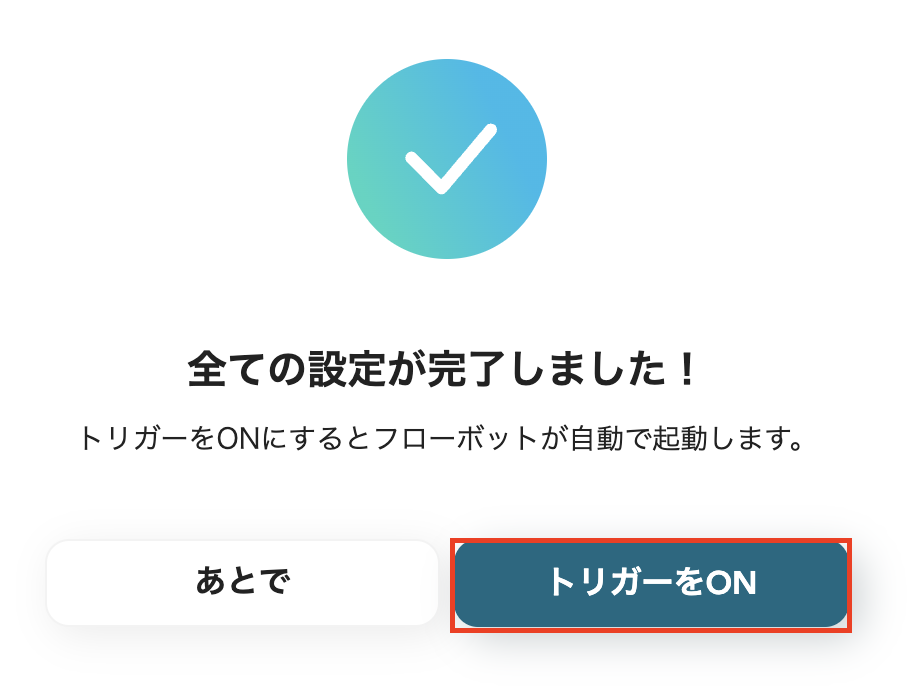
これでフローボットの設定ができました。
Dropboxを活用したその他の自動化例
Yoomでは、ご紹介した事例以外にもDropboxを活用したファイル変換の様々な自動化例があります。
例えば、Googleフォームと連携すると、送信されたファイルを自動でPDFに変換してDropboxに保存できます。
これにより、手動での変換や保存作業が削減されるため、人為的ミスの削減や業務の効率化を図りたいときにおすすめの自動化です。
Discordで動画ファイルが送信されたら、RPAでMP3に変換しDropboxに格納する
試してみる
■概要
Discordで共有された動画ファイルから音声だけを抽出したい時、手作業で変換ツールを使って変換し、保存する作業は手間がかかるのではないでしょうか。
このワークフローを活用すれば、Discordの特定チャンネルに動画が送信されるだけで、RPAが自動でMP3ファイルに変換し、指定のDropboxフォルダに格納するため、こうした手作業のプロセスを自動化し、業務効率を向上させることができます。
■このテンプレートをおすすめする方
・Discordで共有される動画を変換ツールなどを用いて手作業で音声ファイルに変換している方
・ポッドキャストや音声コンテンツ制作のため、動画から音声のみを効率的に抽出したいと考えているクリエイターの方
・DiscordとDropboxを連携させ、ファイル管理や共有のプロセスを自動化し、生産性を向上させたい方
■注意事項
・Discord、DropboxのそれぞれとYoomを連携してください。
・ブラウザを操作するオペレーションはサクセスプランでのみご利用いただける機能となっております。フリープラン・ミニプラン・チームプランの場合は設定しているフローボットのオペレーションはエラーとなりますので、ご注意ください。
・サクセスプランなどの有料プランは、2週間の無料トライアルを行うことが可能です。無料トライアル中には制限対象のアプリやブラウザを操作するオペレーションを使用することができます。
・ブラウザを操作するオペレーションの設定方法は下記をご参照ください。
https://intercom.help/yoom/ja/articles/9099691
・ブラウザを操作するオペレーションは、ご利用のWebサイトに合わせてカスタマイズしてください。
・トリガーは5分、10分、15分、30分、60分の間隔で起動間隔を選択できます。
・プランによって最短の起動間隔が異なりますので、ご注意ください。
・ダウンロード可能なファイル容量は最大300MBまでです。アプリの仕様によっては300MB未満になる可能性があるので、ご注意ください。
・トリガー、各オペレーションでの取り扱い可能なファイル容量の詳細は下記を参照ください。
https://intercom.help/yoom/ja/articles/9413924
・分岐はミニプラン以上のプランでご利用いただける機能(オペレーション)となっております。フリープランの場合は設定しているフローボットのオペレーションはエラーとなりますので、ご注意ください。
・ミニプランなどの有料プランは、2週間の無料トライアルを行うことが可能です。無料トライアル中には制限対象のアプリや機能(オペレーション)を使用することができます。
・オペレーション数が5つを越えるフローボットを作成する際は、ミニプラン以上のプランで設定可能です。フリープランの場合はフローボットが起動しないため、ご注意ください。
DropboxにPDFファイルがアップロードされたら、CloudConvertでExcelファイルに変換し保存する
試してみる
■概要
「DropboxにPDFファイルがアップロードされたら、CloudConvertでExcelファイルに変換し保存する」ワークフローは、DropboxにアップロードされたPDFファイルを自動でExcel形式に変換して保存する仕組みです。これにより、PDFファイルのデータを簡単にExcelで活用でき、業務の効率化が図れます。自動化によって手動での変換作業を減らし、より迅速なデータ処理が可能になります。
■このテンプレートをおすすめする方
・DropboxでPDFファイルを頻繁に扱う業務担当者
・PDFファイルをExcelで管理したい方
・手動でのファイル変換にかかる時間を削減したい方
・変換作業の自動化を進めたい方
・Dropboxでのデータ管理を効率化したい担当者
■注意事項
・Dropbox、CloudConvertのそれぞれとYoomを連携してください。
・トリガーは5分、10分、15分、30分、60分の間隔で起動間隔を選択できます。
・プランによって最短の起動間隔が異なりますので、ご注意ください。
・オペレーション数が5つを越えるフローボットを作成する際は、ミニプラン以上のプランで設定可能です。フリープランの場合はフローボットが起動しないため、ご注意ください。
Dropboxに格納されたPNGをJPEGに変換して、別のフォルダに格納する
試してみる
■概要
「Dropboxに格納されたPNGをJPEGに変換して、別のフォルダに格納する」ワークフローは、画像形式の変換作業を自動化します。
PNGファイルをまとめてJPEG形式へ変換し、指定フォルダへ保存できるため管理が容易になります。
■このテンプレートをおすすめする方
・Dropboxに画像ファイルを保存して管理している方
・PNG画像をJPEG形式に変換する作業に手間を感じている方
・画像の管理や共有をスピーディに行いたいと考えている方
・フォルダ構成を分けて整理したいニーズがある方
・手間なく変換後の画像を別フォルダに仕分けたい方
・大量の画像ファイルを迅速に変換・移動して業務効率を高めたい方
■注意事項
・DropboxとYoomを連携してください。
・トリガーは5分、10分、15分、30分、60分の間隔で起動間隔を選択できます。
・プランによって最短の起動間隔が異なりますので、ご注意ください。
・ブラウザを操作するオペレーションはサクセスプランでのみご利用いただける機能となっております。フリープラン・ミニプラン・チームプランの場合は設定しているフローボットのオペレーションはエラーとなりますので、ご注意ください。
・サクセスプランなどの有料プランは、2週間の無料トライアルを行うことが可能です。無料トライアル中には制限対象のアプリやブラウザを操作するオペレーションを使用することができます。
・ブラウザを操作するオペレーションの設定方法は下記をご参照ください。
https://intercom.help/yoom/ja/articles/9099691
Gmailで受信したファイルをRPAでPDFに変換してDropboxに格納する
試してみる
■概要
「Gmailで受信したファイルをRPAでPDFに変換してDropboxに格納する」ワークフローを利用すると、メールで受信したファイルをPDFに変換し、Dropboxに格納できます。
手動で行う手間が省け、効率的に作業を進められます。
■このテンプレートをおすすめする方
・Gmailで受信したファイルを効率的に管理したいと考えている方
・迅速にファイルをPDFに変換して保存したい方
・Dropboxを利用している方
・Dropboxに重要なファイルをスピーディに格納したいと考える方
・手作業でのファイル管理に手間を感じている方
・業務の自動化によって時間を節約したいと考えている方
■注意事項
・Gmail、DropboxのそれぞれとYoomを連携してください。
・トリガーは5分、10分、15分、30分、60分の間隔で起動間隔を選択できます。
・プランによって最短の起動間隔が異なりますので、ご注意ください。
・ブラウザを操作するオペレーションはサクセスプランでのみご利用いただける機能となっております。フリープラン・ミニプラン・チームプランの場合は設定しているフローボットのオペレーションはエラーとなりますので、ご注意ください。
・サクセスプランなどの有料プランは、2週間の無料トライアルを行うことが可能です。無料トライアル中には制限対象のアプリやブラウザを操作するオペレーションを使用することができます。
・ブラウザを操作するオペレーションの設定方法は下記をご参照ください。
https://intercom.help/yoom/ja/articles/9099691
Googleフォームで受け取った添付ファイルをRPAでPDFに変換してDropboxに格納する
試してみる
■概要
「Googleフォームで受け取った添付ファイルをRPAでPDFに変換してDropboxに格納する」ワークフローは、添付ファイルの処理を効率化します。
フォーム受信からDropboxへの自動格納が可能となります。
■このテンプレートをおすすめする方
・Googleフォームを利用して情報を収集している方
・受け取った添付ファイルを迅速に処理したいと考えている方
・手動でのファイル処理に時間を取られたくない方
・Dropboxを使ってファイルを整理し、共有している方
・日常的にRPAを使って業務効率化を図っている方
・定期的にファイルをPDFに変換して保存する必要がある方
■注意事項
・Googleフォーム、Google Drive、DropboxのそれぞれとYoomを連携してください。
・トリガーは5分、10分、15分、30分、60分の間隔で起動間隔を選択できます。
・プランによって最短の起動間隔が異なりますので、ご注意ください。
・Googleフォームをトリガーとして使用した際の回答内容を取得する方法は下記を参照ください。
https://intercom.help/yoom/ja/articles/6807133
・ブラウザを操作するオペレーションはサクセスプランでのみご利用いただける機能となっております。フリープラン・ミニプラン・チームプランの場合は設定しているフローボットのオペレーションはエラーとなりますので、ご注意ください。
・サクセスプランなどの有料プランは、2週間の無料トライアルを行うことが可能です。無料トライアル中には制限対象のアプリやブラウザを操作するオペレーションを使用することができます。
・ブラウザを操作するオペレーションの設定方法は下記をご参照ください。
https://intercom.help/yoom/ja/articles/9099691
まとめ
PDFからPPTへのファイル変換を自動化することで、これまで手作業で行っていた変換作業やレイアウト調整の時間を削減し、ヒューマンエラーの発生を防ぐことができます。
これにより、急な資料提出依頼にも迅速に対応できるほか、プレゼンテーションの準備や内容のブラッシュアップといった、より創造的な業務に集中できる環境が整うはずです!
今回ご紹介したような業務自動化を実現できるノーコードツール「Yoom」を使えば、プログラミングの知識がない方でも、画面上の指示に従って直感的な操作で簡単に業務フローを構築できます。
もしファイル変換の自動化に少しでも興味を持っていただけたなら、ぜひこちらから無料登録して、Yoomが実現する業務効率化を体験してみてください!